HP Deskjet 6980 series. Οδηγός χρήσης
|
|
|
- Βηθεσδά Ταμτάκος
- 10 χρόνια πριν
- Προβολές:
Transcript
1 HP Deskjet 6980 series Οδηγός χρήσης
2 Ανακοινώσεις της εταιρείας Hewlett-Packard Οι πληροφορίες στο παρόν έγγραφο µπορεί να αλλάξουν χωρίς προειδοποίηση. Με την επιφύλαξη παντός δικαιώµατος. Η αναπαραγωγή, προσαρµογή ή µετάφραση του παρόντος υλικού χωρίς προηγούµενη γραπτή συγκατάθεση της Hewlett-Packard απαγορεύεται, µε εξαίρεση όσα επιτρέπονται από τους νόµους περί δικαιωµάτων πνευµατικής ιδιοκτησίας. Οι µόνες εγγυήσεις για τα προϊόντα και τις υπηρεσίες της HP διατυπώνονται στις ρητές δηλώσεις εγγύησης που συνοδεύουν τα αντίστοιχα προϊόντα και υπηρεσίες. Τίποτα στο παρόν δεν µπορεί να θεωρηθεί ότι αποτελεί συµπληρωµατική εγγύηση. Η HP δεν είναι υπεύθυνη για οποιοδήποτε τεχνικό ή ορθογραφικό σφάλµα ή παράλειψη που περιλαµβάνεται στο παρόν. Εµπορικές ονοµασίες Οι ονοµασίες Microsoft, Windows και Windows XP είναι κατατεθέντα εµπορικά σήµατα της Microsoft Corporation. Η ονοµασία TrueType είναι σήµα κατατεθέν της Apple Computer, Inc στις Η.Π.Α. Οι ονοµασίες Adobe, Adobe Photoshop και Acrobat είναι εµπορικά σήµατα της εταιρείας Adobe Systems Incorporated. Η ονοµασία Bluetooth είναι εµπορικό σήµα που ανήκει στον κάτοχό του και χρησιµοποιείται από τη Hewlett- Packard Company κατόπιν αδείας. Πνευµατικά δικαιώµατα 2005 Hewlett- Packard Development Company, L.P. Όροι και συµβάσεις Οι παρακάτω όροι και συµβάσεις χρησιµοποιούνται σε αυτόν τον οδηγό χρήσης. Προσοχή Μην αγγίζετε τα ακροφύσια µελανιού των κεφαλών εκτύπωσης ή τις χάλκινες επαφές. Αγγίζοντας αυτά τα εξαρτήµατα θα φράξετε τα ακροφύσια και θα προκαλέσετε ανεπαρκή παροχή µελανιού και κακές ηλεκτρικές συνδέσεις. Το σύµβολο Προειδοποίηση υποδεικνύει πιθανό τραυµατισµό, δικό σας ή άλλων. Για παράδειγµα: Προειδοποίηση Να φυλάσσετε τόσο τις καινούργιες όσο και τις χρησιµοποιηµένες κεφαλές εκτύπωσης µακριά από τα παιδιά. Όροι Ο εκτυπωτής HP Deskjet αναφέρεται επίσης µε την ονοµασία εκτυπωτής HP ή εκτυπωτής. Προφυλάξεις και προειδοποιήσεις Το σύµβολο Προσοχή υποδεικνύει πιθανή βλάβη του εκτυπωτή HP Deskjet ή άλλου εξοπλισµού. Για παράδειγµα:
3 Περιεχόµενα 1 Welcome Ειδικά χαρακτηριστικά Για να ξεκινήσετε...7 υνατότητες του εκτυπωτή...7 Κουµπιά και φωτεινές ενδείξεις...8 ίσκοι χαρτιού...12 Τροφοδότης φωτογραφιών/φακέλων...14 Κεφαλές εκτύπωσης...17 Τρόπος λειτουργίας µε Εφεδρικό µελάνι...18 Αυτόµατος αισθητήρας τύπου χαρτιού Σύνδεση του εκτυπωτή...21 USB...21 Ασύρµατη δικτύωση...22 Ενσύρµατη δικτύωση Ethernet...51 Ασύρµατη εκτύπωση Bluetooth...58 Εκτύπωση HP ipaq Wi-Fi Εκτύπωση φωτογραφιών...65 Εκτύπωση φωτογραφιών χωρίς περίγραµµα...65 Εκτύπωση φωτογραφιών µε περίγραµµα...67 Τεχνολογίες Real Life HP...69 Φωτογραφική κεφαλή εκτύπωσης...70 Μέγιστη ανάλυση dpi...71 Προηγµένες ρυθµίσεις χρώµατος...72 ιαχείριση χρωµάτων...72 Γκρίζα φωτογραφική κεφαλή εκτύπωσης...73 Exif Print...74 Φύλαξη και µεταχείριση φωτογραφικού χαρτιού...74 Εξοικονόµηση χρηµάτων κατά την εκτύπωση φωτογραφιών...75 Άλλες φωτογραφικές εργασίες...75 Κοινή χρήση φωτογραφιών µε φίλους και συγγενείς Εκτύπωση φωτογραφιών από ψηφιακή κάµερα...77 Χρήση φωτογραφικής µηχανής PictBridge...77 Χρήση τηλεφώνου τεχνολογίας Bluetooth µε κάµερα Εκτύπωση άλλων εγγράφων...81 Ηλ. ταχυδροµείο...81 Γράµµατα...82 Έγγραφα...83 Φάκελοι...84 Μπροσούρες...86 Ευχετήριες κάρτες...87 Καρτ-ποστάλ...88 ιαφάνειες...89 Ετικέτες...90 Κάρτες ευρετηρίου και άλλα µέσα εκτύπωσης µικρού µεγέθους...91 Φυλλάδια...92 Οδηγός χρήσης 1
4 Αφίσες...94 Σιδερότυπα...95 Πανό...96 Αυτοκόλλητα για CD/DVD Συµβουλές εκτύπωσης Συντοµεύσεις εκτύπωσης Γρήγορη/οικονοµική εκτύπωση Γενική καθηµερινή εκτύπωση Εκτύπωση παρουσίασης Εκτύπωση σε κλίµακα του γκρι Επιλογή ποιότητας εκτύπωσης Ρύθµιση της σειράς σελίδων Εκτύπωση πολλών σελίδων σε ένα φύλλο χαρτί Προεπισκόπηση εκτύπωσης Ορισµός προσαρµοσµένου µεγέθους χαρτιού Επιλογή τύπου χαρτιού Επιλογή πηγής χαρτιού Γρήγορες ρυθµίσεις εργασίας εκτύπωσης Αυτόµατη εκτύπωση σε δύο όψεις Μη αυτόµατη εκτύπωση σε δύο όψεις Αλλαγή του µεγέθους εγγράφου Υδατογραφήµατα Λογισµικό εκτυπωτή Πλαίσιο διαλόγου "Ιδιότητες εκτυπωτή" Βοήθεια Τι είναι; Παράθυρο κατάστασης µελανιού Λήψη ενηµερωµένων εκδόσεων λογισµικού εκτυπωτή Συντήρηση Τοποθέτηση κεφαλών εκτύπωσης Ρύθµιση της λειτουργίας αυτόµατης απενεργοποίησης Ευθυγράµµιση των κεφαλών εκτύπωσης Βαθµονόµηση χρώµατος Αυτόµατος καθαρισµός των κεφαλών εκτύπωσης Εκτύπωση δοκιµαστικής σελίδας Προβολή υπολογιζόµενης στάθµης µελανιού Συντήρηση του εκτυπωτή Αφαίρεση µελανιού από το δέρµα και τα ρούχα Μη αυτόµατος καθαρισµός των κεφαλών εκτύπωσης Συντήρηση των κεφαλών εκτύπωσης Εργαλειοθήκη εκτυπωτή Αντιµετώπιση προβληµάτων Προβλήµατα σύνδεσης Ethernet Προβλήµατα ασύρµατης επικοινωνίας Ο εκτυπωτής δεν εκτυπώνει Εµπλοκή χαρτιού Προβλήµατα µε το χαρτί Ασυµφωνία χαρτιού Ο εκτυπωτής σταµάτησε να λειτουργεί Προβλήµατα µε τις κεφαλές εκτύπωσης Οι φωτογραφίες δεν εκτυπώνονται σωστά HP Deskjet 6980 series
5 Περιεχόµενα Προβλήµατα σύνδεσης PictBridge Προβλήµατα εκτύπωσης µε χρήση της τεχνολογίας Bluetooth Τα πανό δεν εκτυπώνονται σωστά Κακή ποιότητα εκτύπωσης Το έγγραφο δεν εκτυπώθηκε σωστά Προβλήµατα µε τα έγγραφα χωρίς περίγραµµα Μηνύµατα σφάλµατος Οι φωτεινές ενδείξεις του εκτυπωτή ανάβουν ή αναβοσβήνουν Το έγγραφο εκτυπώνεται αργά Αν εξακολουθείτε να αντιµετωπίζετε προβλήµατα ιαδικασία υποστήριξης της HP Βοηθητικός εξοπλισµός Βοήθηµα αυτόµατης εκτύπωσης σε δύο όψεις (µονάδα εκτύπωσης σε δύο όψεις) Βοήθηµα δίσκου απλού χαρτιού 250 φύλλων Βοήθηµα αυτόµατης εκτύπωσης σε δύο όψεις µε µικρό δίσκο χαρτιού Αναλώσιµα και εξαρτήµατα Χαρτί Καλώδια USB Βοηθητικός εξοπλισµός Προδιαγραφές Προδιαγραφές εκτυπωτή Πληροφορίες για το περιβάλλον ήλωση για το περιβάλλον Ανάκτηση των κεφαλών εκτύπωσης Ευρετήριο Οδηγός χρήσης 3
6 1 Welcome Για να βρείτε την απάντηση σε µια ερώτηση, επιλέξτε ένα από τα παρακάτω θέµατα: Ειδικά χαρακτηριστικά Για να ξεκινήσετε Σύνδεση του εκτυπωτή Εκτύπωση φωτογραφιών Εκτύπωση φωτογραφιών από ψηφιακή κάµερα Εκτύπωση άλλων εγγράφων Συµβουλές εκτύπωσης Λογισµικό εκτυπωτή Συντήρηση Αντιµετώπιση προβληµάτων Προαιρετικά βοηθήµατα Αναλώσιµα και εξαρτήµατα Προδιαγραφές Πληροφορίες για το περιβάλλον 4 HP Deskjet 6980 series
7 2 Ειδικά χαρακτηριστικά Συγχαρητήρια! Αγοράσατε έναν εκτυπωτή HP Deskjet ο οποίος διαθέτει πολλά εντυπωσιακά χαρακτηριστικά: Ενσωµατωµένες δυνατότητες δικτύωσης: Συνδεθείτε είτε σε ενσύρµατο ή ασύρµατο δίκτυο, χωρίς τη χρήση εξωτερικού διακοµιστή εκτύπωσης. Τρόπος λειτουργίας µε Εφεδρικό µελάνι: Χρησιµοποιήστε τον τρόπο λειτουργίας µε Εφεδρικό µελάνι για να συνεχίσετε την εκτύπωση µε µία µόνο κεφαλή εκτύπωσης αν το µελάνι στην άλλη κεφαλή έχει τελειώσει. Κουµπί ακύρωσης εκτύπωσης: Μπορείτε να ακυρώσετε µια εργασία εκτύπωσης πατώντας πατώντας ένα µόνο κουµπί. Εκτύπωση χωρίς περίγραµµα: Χρησιµοποιήστε ολόκληρη την επιφάνεια της σελίδας, όταν εκτυπώνετε φωτογραφίες και µπροσούρες, χρησιµοποιώντας τη δυνατότητα εκτύπωσης χωρίς περίγραµµα. Τεχνολογία Real Life: Βγάλτε καλύτερες φωτογραφίες µε εύκολο τρόπο µε την τεχνολογία HP Real Life. Μερικές από τις πολλές τεχνολογίες που περιλαµβάνονται είναι η αυτόµατη εξάλειψη φαινοµένου κόκκινων µατιών και ο προσαρµοζόµενος φωτισµός που βελτιώνουν την εµφάνιση των λεπτοµερειών σε σκοτεινούς χώρους. Εκτύπωση µε έξι µελάνια και δυνατότητα αναβάθµισης: Βελτιωµένη εκτύπωση φωτογραφιών µε µια φωτογραφική κεφαλή εκτύπωσης µε έξι µελάνια (που µπορείτε να προµηθευτείτε ξεχωριστά). Τα µελάνια HP Vivera Inks παρέχουν φωτογραφίες µεγάλης πιστότητας και µε εξαιρετική αντοχή στο ξεθώριασµα των χρωµάτων, µε αποτέλεσµα τα χρώµατα να παραµένουν ζωντανά για καιρό. Τα µελάνια HP Vivera Inks είναι ειδικά σχεδιασµένα και επιστηµονικά ελεγµένα ως προς την ποιότητα, την καθαρότητα και την αντοχή στο ξεθώριασµα. Εκτύπωση από ψηφιακή κάµερα: Εκτυπώστε φωτογραφίες απευθείας από µια ψηφιακή κάµερα συµβατή µε PictBridge, χρησιµοποιώντας τη µπροστινή θύρα USB. Aυτόµατος αισθητήρας τύπου χαρτιού: Χρησιµοποιήστε τον αυτόµατο αισθητήρα τύπου χαρτιού για να βελτιστοποιήσετε την ποιότητα εκτύπωσης για διάφορους τύπους χαρτιού. Αθόρυβη λειτουργία: Χρησιµοποιήστε το κουµπί αθόρυβης λειτουργίας σε περιπτώσεις που θέλετε η εκτύπωση να γίνει αθόρυβα, όπως όταν κοιµάται το µωρό ή έχετε πελάτη στο γραφείο. Τροφοδότης φωτογραφιών/φακέλων: Χρησιµοποιήστε τον τροφοδότη φωτογραφιών/φακέλων για να εκτυπώσετε εύκολα µεµονωµένους φακέλους, φωτογραφίες ή καρτ-ποστάλ. Εκτύπωση Bluetooth: Εκτυπώστε εικόνες ασύρµατα µε χρήση της τεχνολογίας Bluetooth. Χρησιµοποιήστε έναν προαιρετικό ασύρµατο προσαρµογέα εκτύπωσης HP Bluetooth για να εκτυπώσετε εικόνες από τις περισσότερες συσκευές µε τεχνολογία Bluetooth στον εκτυπωτή, χωρίς ενσύρµατη σύνδεση. Προαιρετικό βοήθηµα αυτόµατης εκτύπωσης σε δύο όψεις: Μπορείτε να αγοράσετε ένα βοήθηµα αυτόµατης εκτύπωσης σε δύο όψεις για να εκτυπώνετε αυτόµατα έγγραφα δύο όψεων. Προαιρετικό βοήθηµα αυτόµατης εκτύπωσης σε δύο όψεις µε µικρό δίσκο χαρτιού: Μπορείτε να αγοράσετε ένα βοήθηµα αυτόµατης εκτύπωσης σε δύο όψεις Οδηγός χρήσης 5
8 Κεφάλαιο 2 µε µικρό δίσκο χαρτιού για να εκτυπώνετε αυτόµατα έγγραφα δύο όψεων και να τοποθετείτε µέσα µικρού µεγέθους από το πίσω µέρος του εκτυπωτή. Προαιρετικό βοήθηµα δίσκου απλού χαρτιού 250 φύλλων: Μπορείτε να αγοράσετε ένα βοήθηµα δίσκου απλού χαρτιού 250 φύλλων για να επεκτείνετε τις δυνατότητες του εκτυπωτή όσον αφορά στο χαρτί. 6 HP Deskjet 6980 series
9 3 Για να ξεκινήσετε υνατότητες του εκτυπωτή Κουµπιά και φωτεινές ενδείξεις ίσκοι χαρτιού Τροφοδότης φωτογραφιών/φακέλων Κεφαλές εκτύπωσης Τρόπος λειτουργίας µε Εφεδρικό µελάνι Αυτόµατος αισθητήρας τύπου χαρτιού Για την περιγραφή των προαιρετικών βοηθηµάτων, ανατρέξτε στη σελίδα προαιρετικά βοηθήµατα. υνατότητες του εκτυπωτή Ο εκτυπωτής διαθέτει αρκετές δυνατότητες οι οποίες καθιστούν την εκτύπωση ευκολότερη και αποτελεσµατικότερη. 1 Κουµπιά και φωτεινές ενδείξεις 2 ίσκοι χαρτιού 3 Τροφοδότης φωτογραφιών/φακέλων 4 Μπροστινή θύρα USB Οδηγός χρήσης 7
10 Κεφάλαιο 3 1 Κεφαλές εκτύπωσης 2 Αυτόµατος ανιχνευτής τύπου χαρτιού (δεν απεικονίζεται) 3 Εφεδρικός τρόπος λειτουργίας (δεν απεικονίζεται) 1 Πίσω θύρα USB 2 Θύρα ενσύρµατης σύνδεσης Ethernet Προαιρετικά βοηθήµατα Βοήθηµα αυτόµατης εκτύπωσης σε δύο όψεις (προαιρετικό) Προαιρετικό βοήθηµα δίσκου απλού χαρτιού 250 φύλλων (προαιρετικό) Βοήθηµα αυτόµατης εκτύπωσης σε δύο όψεις µε µικρό δίσκο χαρτιού (προαιρετικό) Κουµπιά και φωτεινές ενδείξεις Χρησιµοποιήστε τα κουµπιά του εκτυπωτή για να ενεργοποιήσετε και να απενεργοποιήσετε τον εκτυπωτή, να ακυρώσετε µια εργασία εκτύπωσης, να κάνετε 8 HP Deskjet 6980 series
11 επανεκκίνηση µιας εργασίας, να ενεργοποιήσετε την αθόρυβη λειτουργία και να δηµιουργήσετε µια ασύρµατη σύνδεση µε SecureEasySetup. Οι φωτεινές ενδείξεις του εκτυπωτή σάς ενηµερώνουν σχετικά µε την κατάσταση του εκτυπωτή. 1 Κουµπί και φωτεινή ένδειξη τροφοδοσίας 2 Κουµπί ακύρωσης εκτύπωσης 3 Κουµπί και φωτεινή ένδειξη συνέχισης 4 Κουµπί Σελίδα αναφοράς 5 Κουµπί αθόρυβης λειτουργίας 6 Κουµπί SecureEasySetup 7 Φωτεινή ένδειξη δικτύου 8 Φωτεινές ενδείξεις κατάστασης των κεφαλών εκτύπωσης 9 Φωτεινή ένδειξη ασύρµατης λειτουργίας Για περιγραφή των παρακάτω κουµπιών και φωτεινών ενδείξεων, επιλέξτε το κατάλληλο από τα παρακάτω: Κουµπί Σελίδα αναφοράς Κουµπί SecureEasySetup Φωτεινή ένδειξη δικτύου Φωτεινή ένδειξη ασύρµατης λειτουργίας Κουµπί και φωτεινή ένδειξη τροφοδοσίας Χρησιµοποιήστε το κουµπί τροφοδοσίας, για να ενεργοποιήσετε και να απενεργοποιήσετε τον εκτυπωτή. Αφού πατήσετε το κουµπί τροφοδοσίας, χρειάζονται µερικά δευτερόλεπτα έως ότου ενεργοποιηθεί ο εκτυπωτής. Η φωτεινή ένδειξη τροφοδοσίας αναβοσβήνει όταν ο εκτυπωτής επεξεργάζεται τα δεδοµένα. Προσοχή Χρησιµοποιείτε πάντα το κουµπί τροφοδοσίας για να ενεργοποιείτε και να απενεργοποιείτε τον εκτυπωτή. Η χρήση πολύπριζου, διάταξης προστασίας κατά των διακυµάνσεων της τάσης ή διακόπτη τοίχου για την ενεργοποίηση και την απενεργοποίηση του εκτυπωτή µπορεί να προκαλέσει βλάβη στον εκτυπωτή. Ο εκτυπωτής έχει σχεδιαστεί µε δυνατότητα αυτόµατης απενεργοποίησης, η οποία, όταν επιλεγεί, θέτει αυτόµατα τον εκτυπωτή σε λειτουργία χαµηλής κατανάλωσης εφόσον παραµείνει ανενεργός για 30 λεπτά. Σε αυτήν την κατάσταση λειτουργίας, ο εκτυπωτής Οδηγός χρήσης 9
12 Κεφάλαιο 3 εξακολουθεί να καταναλώνει το πολύ 3,0 watt ισχύος µε την ασύρµατη σύνδεση απενεργοποιηµένη (το πολύ 5,5 watt όταν η ασύρµατη σύνδεση είναι ενεργοποιηµένη) και ενεργοποιείται πάλι αυτόµατα όταν σταλούν εργασίες εκτύπωσης στον εκτυπωτή. Μπορείτε να απενεργοποιήσετε τον εκτυπωτή µε µη αυτόµατο τρόπο, πατώντας και κρατώντας πατηµένο το κουµπί τροφοδοσίας για τρία δευτερόλεπτα. Όταν ο εκτυπωτής απενεργοποιείται µε µη αυτόµατο τρόπο, καταναλώνει λιγότερο από ένα watt ισχύος. Σηµείωση Η κατανάλωση ενέργειας µπορεί να αποτραπεί, εάν κλείσετε το διακόπτη του εκτυπωτή και µετά αποσυνδέσετε από την πρίζα το καλώδιο ρεύµατος του εκτυπωτή. Κουµπί ακύρωσης εκτύπωσης Πατώντας το κουµπί ακύρωσης εκτύπωσης ακυρώνεται η τρέχουσα εργασία εκτύπωσης. Κουµπί συνέχισης Η φωτεινή ένδειξη συνέχισης αναβοσβήνει όταν απαιτείται κάποια ενέργεια, όπως τροφοδότηση χαρτιού ή αποκατάσταση εµπλοκής χαρτιού. Όταν το πρόβληµα αποκατασταθεί, πατήστε το κουµπί συνέχισης για να συνεχιστεί η εκτύπωση. Κουµπί αθόρυβης λειτουργίας Χρησιµοποιήστε τη δυνατότητα αθόρυβης λειτουργίας σε περιπτώσεις που θέλετε η εκτύπωση να γίνει αθόρυβα, όπως όταν κοιµάται το µωρό ή έχετε πελάτη στο γραφείο. Πατώντας το κουµπί αθόρυβης λειτουργίας, µειώνεται η ταχύτητα και η ένταση του ήχου κατά την εργασία εκτύπωσης. Για να επαναφέρετε την κανονική ταχύτητα εκτύπωσης, πατήστε ξανά το κουµπί αθόρυβης λειτουργίας. Το κουµπί ανάβει όταν είναι ενεργή η αθόρυβη λειτουργία. Η αθόρυβη λειτουργία µπορεί να χρησιµοποιηθεί σε Κανονική, Γρήγορη κανονική και Πρόχειρη λειτουργία εκτύπωσης. Εάν ο εκτυπωτής εκτυπώνει τη στιγµή που πατάτε το κουµπί αθόρυβης λειτουργίας, η αθόρυβη λειτουργία εφαρµόζεται από την επόµενη σελίδα. Το φως στο κουµπί αθόρυβης λειτουργίας θα αναβοσβήνει υποδηλώνοντας ότι η κατάσταση λειτουργίας είναι σε αναµονή και θα ανάψει σταθερά όταν τεθεί σε λειτουργία η αθόρυβη λειτουργία. Φωτεινές ενδείξεις κατάστασης κεφαλών εκτύπωσης Οι φωτεινές ενδείξεις Κατάστασης της κεφαλής εκτύπωσης υποδεικνύουν την κατάσταση των κεφαλών εκτύπωσης. 10 HP Deskjet 6980 series
13 1 Φωτεινές ενδείξεις κατάστασης των κεφαλών εκτύπωσης 1. Η αριστερή φωτεινή ένδειξη κατάστασης αντιπροσωπεύει την κεφαλή εκτύπωσης τριών χρωµάτων, η οποία είναι τοποθετηµένη στην αριστερή πλευρά της βάσης κεφαλών εκτύπωσης. Η ένδειξη ανάβει µόνιµα, όταν η στάθµη µελανιού της κεφαλής εκτύπωσης τριών χρωµάτων είναι χαµηλή. Η ένδειξη αναβοσβήνει, όταν η κεφαλή εκτύπωσης τριών χρωµάτων χρειάζεται συντήρηση. 2. Η δεξιά φωτεινή ένδειξη αντιστοιχεί στην κεφαλή εκτύπωσης που βρίσκεται στο δεξί µέρος της βάσης των κεφαλών εκτύπωσης. Αυτή µπορεί να είναι η κεφαλή εκτύπωσης µαύρου χρώµατος, η φωτογραφική κεφαλή εκτύπωσης ή η γκρίζα φωτογραφική κεφαλή εκτύπωσης. Η ένδειξη ανάβει µόνιµα, όταν η στάθµη µελανιού της κεφαλής εκτύπωσης µαύρου χρώµατος, της φωτογραφικής ή της γκρίζας φωτογραφικής κεφαλής είναι χαµηλή. Η ένδειξη αναβοσβήνει, όταν η κεφαλή εκτύπωσης µαύρου χρώµατος, η φωτογραφική ή η γκρίζα φωτογραφική κεφαλή χρειάζεται συντήρηση. Φωτεινές ενδείξεις PictBridge Συνδέστε µια κάµερα συµβατή µε PictBridge στη µπροστινή θύρα USB του εκτυπωτή, χρησιµοποιώντας ένα καλώδιο USB ψηφιακής κάµερας, για να εκτυπώσετε ψηφιακές φωτογραφίες. Οδηγός χρήσης 11
14 Κεφάλαιο 3 1 Φωτεινή ένδειξη σύνδεσης 2 Φωτεινή ένδειξη σφάλµατος Όταν µια κάµερα συµβατή µε PictBridge είναι συνδεδεµένη σωστά, ανάβει η πράσινη ενδεικτική λυχνία σύνδεσης. Η φωτεινή ένδειξη τροφοδοσίας του εκτυπωτή αναβοσβήνει και η φωτεινή ένδειξη σύνδεσης παραµένει αναµµένη κατά την εκτύπωση από την κάµερα. Εάν η κάµερα δεν είναι συµβατή µε PictBridge ή δεν βρίσκεται σε κατάσταση λειτουργίας PictBridge, αναβοσβήνει η πορτοκαλί φωτεινή ένδειξη σφάλµατος. ίσκοι χαρτιού Ο εκτυπωτής διαθέτει δύο δίσκους χαρτιού: ίσκος εισόδου Ο δίσκος Εισόδου περιέχει χαρτί ή άλλα µέσα εκτύπωσης. 1 ίσκος εισόδου Σύρετε τους οδηγούς χαρτιού µέχρι να εφαρµόσουν σταθερά στην άκρη του µέσου εκτύπωσης που χρησιµοποιείτε. 12 HP Deskjet 6980 series
15 1 Οδηγός πλάτους χαρτιού 2 Οδηγός µήκους χαρτιού ίσκος Εξόδου Οι εκτυπωµένες σελίδες συγκεντρώνονται στο δίσκο εξόδου. 1 ίσκος εξόδου 2 Τροφοδότης φωτογραφιών/φακέλων Χρησιµοποιήστε τον τροφοδότη φωτογραφιών/φακέλων για να εκτυπώσετε µεµονωµένους φακέλους, µικρές φωτογραφίες και κάρτες. Σηκώστε το δίσκο Εξόδου, για να τοποθετήσετε το χαρτί ή άλλο µέσο εκτύπωσης. Χαµηλώστε το δίσκο Εξόδου πριν από την εκτύπωση. Για να συγκρατήσετε το χαρτί στο δίσκο εξόδου, τραβήξτε προς τα έξω πλήρως την προέκταση του δίσκου εξόδου. Εάν εκτυπώνετε στον τρόπο λειτουργίας Γρήγορη/ Πρόχειρη, τραβήξτε προς τα έξω το άκρο συγκράτησης της προέκτασης του δίσκου εξόδου. Οδηγός χρήσης 13
16 Κεφάλαιο 3 Μην ξεδιπλώσετε το άκρο συγκράτησης της επέκτασης του δίσκου εξόδου όταν εκτυπώνετε σε χαρτί µεγέθους legal. 1 Προέκταση του δίσκου Εξόδου 2 Άκρο συγκράτησης της προέκτασης του δίσκου Εξόδου Αφού ολοκληρωθεί η εργασία εκτύπωσης, διπλώστε το άκρο συγκράτησης της προέκτασης του δίσκου εξόδου και σπρώξτε την προέκταση του δίσκου εξόδου στο εσωτερικό του δίσκου. Τροφοδότης φωτογραφιών/φακέλων Χρησιµοποιήστε τον τροφοδότη φωτογραφιών/φακέλων για να εκτυπώσετε σε µέσα διαφόρων µεγεθών, συµπεριλαµβανοµένων των παρακάτω: Φάκελοι Φωτογραφίες Καρτ-ποστάλ 1 Τροφοδότης φωτογραφιών/φακέλων 14 HP Deskjet 6980 series
17 Φάκελοι Ακολουθήστε τα παρακάτω βήµατα για να χρησιµοποιήσετε τον τροφοδότη φωτογραφιών/φακέλων για τοποθέτηση µεµονωµένων φακέλων: 1. Τοποθετήστε το φάκελο στον τροφοδότη φωτογραφιών/φακέλων µε την εκτυπώσιµη όψη στραµµένη προς τα κάτω και τη γλώσσα στα αριστερά. 2. Σπρώξτε το φάκελο µέσα στον εκτυπωτή µέχρι να σταµατήσει. 3. Σύρετε τον τροφοδότη φωτογραφιών/φακέλων προς τα εµπρός µέχρι να σταµατήσει. 4. Εκτυπώστε το φάκελο. Οδηγός χρήσης 15
18 Κεφάλαιο 3 Φωτογραφίες Ακολουθήστε τα παρακάτω βήµατα για να χρησιµοποιήσετε τον τροφοδότη φωτογραφιών/φακέλων για να εκτυπώσετε µία φωτογραφία: 1. Τοποθετήστε το φωτογραφικό χαρτί στον τροφοδότη φωτογραφιών/φακέλων, µε την πλευρά που θα εκτυπωθεί προς τα κάτω. 2. Σπρώξτε απαλά το φωτογραφικό χαρτί στον τροφοδότη φωτογραφιών/φακέλων µέχρι να συναντήσει αντίσταση. 3. Σύρετε τον τροφοδότη φωτογραφιών/φακέλων προς τα εµπρός µέχρι να σταµατήσει. 4. Εκτυπώστε τη φωτογραφία. Καρτ-ποστάλ Ακολουθήστε τα παρακάτω βήµατα για να χρησιµοποιήσετε τον τροφοδότη φωτογραφιών/φακέλων για να εκτυπώσετε µία καρτ-ποστάλ: 1. Τοποθετήστε την καρτ-ποστάλ στον τροφοδότη φωτογραφιών/φακέλων, µε την πλευρά που θα εκτυπωθεί προς τα κάτω. 2. Σπρώξτε απαλά την καρτ-ποστάλ στον τροφοδότη φωτογραφιών/φακέλων µέχρι να σταµατήσει χωρίς πίεση. 16 HP Deskjet 6980 series
19 3. Σύρετε τον τροφοδότη φωτογραφιών/φακέλων προς τα εµπρός µέχρι να σταµατήσει. 4. Εκτυπώστε την καρτ-ποστάλ. Κεφαλές εκτύπωσης Τέσσερις κεφαλές εκτύπωσης µπορούν να χρησιµοποιηθούν µε τον εκτυπωτή. 1 Κεφαλή εκτύπωσης µαύρου χρώµατος 2 Κεφαλή εκτύπωσης τριών χρωµάτων 3 Φωτογραφική κεφαλή εκτύπωσης 4 Γκρίζα φωτογραφική κεφαλή εκτύπωσης Σηµείωση περιοχή. Η διαθεσιµότητα των κεφαλών εκτύπωσης ποικίλλει ανά χώρα/ Χρήση κεφαλών εκτύπωσης Οι κεφαλές εκτύπωσης µπορούν να χρησιµοποιηθούν µε τους παρακάτω τρόπους: Καθηµερινή εκτύπωση: Χρησιµοποιήστε τις κεφαλές εκτύπωσης µαύρου χρώµατος και τριών χρωµάτων για καθηµερινές εργασίες εκτύπωσης. Ποιότητα έγχρωµων φωτογραφιών: Για πιο ζωντανά χρώµατα κατά την εκτύπωση έγχρωµων φωτογραφιών ή άλλων ειδικών εγγράφων, αφαιρέστε την κεφαλή εκτύπωσης µαύρου χρώµατος και τοποθετήστε τη φωτογραφική κεφαλή εκτύπωσης. Η φωτογραφική κεφαλή εκτύπωσης, σε συνδυασµό µε την κεφαλή εκτύπωσης τριών χρωµάτων, αποδίδει φωτογραφίες ουσιαστικά χωρίς κόκκο. Ποιοτικές ασπρόµαυρες φωτογραφίες: Για καταπληκτικές ασπρόµαυρες φωτογραφίες, αφαιρέστε την κεφαλή εκτύπωσης µαύρου χρώµατος και χρησιµοποιήστε γκρίζα φωτογραφική κεφαλή εκτύπωσης σε συνδυασµό µε την κεφαλή εκτύπωσης τριών χρωµάτων. Οδηγός χρήσης 17
20 Κεφάλαιο 3 Αντικατάσταση κεφαλών εκτύπωσης Όταν αγοράζετε κεφαλές εκτύπωσης, αναζητήστε τον αριθµό επιλογής της κεφαλής εκτύπωσης. Μπορείτε να βρείτε τον αριθµό επιλογής σε τρία σηµεία: Ετικέτα του αριθµού επιλογής: Κοιτάξτε στην ετικέτα της κεφαλής εκτύπωσης που αντικαθιστάτε. 1 Ετικέτα του αριθµού επιλογής Τεκµηρίωση του εκτυπωτή: Για τη λίστα των αριθµών επιλογής των κεφαλών εκτύπωσης, ανατρέξτε στον οδηγό αναφοράς που συνοδεύει τον εκτυπωτή. Παράθυρο διαλόγου "Πληροφορίες παραγγελίας κεφαλών εκτύπωσης": Για τη λίστα των αριθµών επιλογής των κεφαλών εκτύπωσης, ανοίξτε την Εργαλειοθήκη του εκτυπωτή, κάντε κλικ στην καρτέλα Υπολογιζόµενη στάθµη µελανιού και στη συνέχεια επιλέξτε Πληροφορίες κεφαλών εκτύπωσης. Εάν το µελάνι της κεφαλής εκτύπωσης εξαντληθεί, ο εκτυπωτής µπορεί να λειτουργήσει σε τρόπο λειτουργίας εκτύπωσης µε εφεδρικό µελάνι. Για πληροφορίες σχετικά µε την τοποθέτηση ανταλλακτικής κεφαλής εκτύπωσης, ανατρέξτε στη σελίδα τοποθέτηση της κεφαλής εκτύπωσης. Τρόπος λειτουργίας µε Εφεδρικό µελάνι Χρησιµοποιήστε τον τρόπο λειτουργίας µε εφεδρικό µελάνι για να λειτουργήσετε τον εκτυπωτή µε µία µόνον κεφαλή εκτύπωσης. Ο τρόπος λειτουργίας µε εφεδρικό µελάνι ενεργοποιείται όταν αφαιρείται κάποια κεφαλή εκτύπωσης από τη βάση κεφαλών εκτύπωσης. εδοµένα εξόδου τρόπου λειτουργίας µε εφεδρικό µελάνι Η εκτύπωση στον τρόπο λειτουργίας µε εφεδρικό µελάνι ελαττώνει την απόδοση του εκτυπωτή και επηρεάζει την ποιότητα της εκτύπωσης. Εγκατεστηµένες κεφαλές εκτύπωσης Κεφαλή εκτύπωσης µαύρου χρώµατος Αποτέλεσµα Τα χρώµατα εκτυπώνονται σε κλίµακα του γκρι. 18 HP Deskjet 6980 series
21 (συνέχεια) Εγκατεστηµένες κεφαλές εκτύπωσης Κεφαλή εκτύπωσης τριών χρωµάτων Φωτογραφική κεφαλή εκτύπωσης Γκρίζα φωτογραφική κεφαλή εκτύπωσης Αποτέλεσµα Τα χρώµατα εκτυπώνονται, αλλά το µαύρο εκτυπώνεται σε αποχρώσεις του γκρι και όχι ως πραγµατικό µαύρο. Τα χρώµατα εκτυπώνονται σε κλίµακα του γκρι. Τα χρώµατα εκτυπώνονται σε κλίµακα του γκρι. Σηµείωση Η HP δεν συνιστά τη χρήση της φωτογραφικής κεφαλής εκτύπωσης ή γκρίζας φωτογραφικής κεφαλής εκτύπωσης στη λειτουργία εφεδρικού µελανιού. Έξοδος από τον τρόπο λειτουργίας µε εφεδρικό µελάνι Τοποθετήστε δύο κεφαλές εκτύπωσης στον εκτυπωτή για να βγείτε από τον τρόπο λειτουργίας µε εφεδρικό µελάνι. Για οδηγίες σχετικά µε την εγκατάσταση µιας κεφαλής εκτύπωσης, ανατρέξτε στη σελίδα εγκατάσταση κεφαλών εκτύπωσης. Αυτόµατος αισθητήρας τύπου χαρτιού Ο αυτόµατος αισθητήρας τύπου χαρτιού της HP εντοπίζει το χαρτί που έχετε τοποθετήσει στον εκτυπωτή και στη συνέχεια επιλέγει τις κατάλληλες ρυθµίσεις εκτύπωσης για το συγκεκριµένο µέσο. Κατά συνέπεια, για να ξεκινήσετε την εκτύπωση δεν χρειάζεται να κάνετε πολλά "κλικ" µε το ποντίκι σας, ενώ αυτόµατα έχετε την καλύτερη ποιότητα εκτύπωσης σε απλό χαρτί, φωτογραφικό χαρτί, µπροσούρα και άλλα χαρτιά υψηλής ποιότητας. Ο αισθητήρας επίσης ελέγχει το πλάτος του χαρτιού για να διασφαλίζει ότι αντιστοιχεί στο µέγεθος που έχει επιλεγεί στο λογισµικό εκτυπωτή. Εάν τα πλάτη είναι διαφορετικά, ο εκτυπωτής σας προειδοποιεί ώστε να µην σπαταλήσετε ένα φύλλο χαρτιού. Όταν χρησιµοποιείται ο αυτόµατος αισθητήρας τύπου χαρτιού, ο εκτυπωτής σαρώνει την πρώτη σελίδα του εγγράφου µε το κόκκινο φως του οπτικού αισθητήρα, προσδιορίζει τη βέλτιστη ρύθµιση για το συγκεκριµένο τύπο χαρτιού και ελέγχει το πλάτος του χαρτιού. Εάν το πλάτος του χαρτιού είναι διαφορετικό από αυτό που ορίζεται στο λογισµικό του εκτυπωτή, ο εκτυπωτής σάς προειδοποιεί ώστε να έχετε τη δυνατότητα να διακόψετε την εκτύπωση. Εάν υπάρχει αντιστοιχία πλάτους, η σελίδα εκτυπώνεται, αφού ο εκτυπωτής καθορίσει τις ρυθµίσεις του τύπου χαρτιού. Σηµείωση Ο αυτόµατος ανιχνευτής τύπου χαρτιού δεν είναι διαθέσιµος για έγγραφα που εκτυπώνονται από το βοήθηµα δίσκου απλού χαρτιού 250 φύλλων ή το βοήθηµα αυτόµατης εκτύπωσης σε δύο όψεις µε µικρό δίσκο χαρτιού. Για περισσότερες πληροφορίες σχετικά µε τη χρήση της ρύθµισης του αυτόµατου αισθητήρα τύπου χαρτιού, ανατρέξτε στην ενότητα Επιλογή τύπου χαρτιού. Οδηγός χρήσης 19
22 Κεφάλαιο 3 Προσοχή Μην τοποθετείτε τον εκτυπωτή σε µέρος που έρχεται σε άµεση επαφή µε το ηλιακό φως. Η άµεση έκθεση στο ηλιακό φως µπορεί να επηρεάσει τον αυτόµατο ανιχνευτή τύπου χαρτιού. 20 HP Deskjet 6980 series
23 4 Σύνδεση του εκτυπωτή Ασύρµατη δικτύωση Ενσύρµατη δικτύωση Ethernet Σύνδεση ψηφιακής φωτογραφικής µηχανής USB Ασύρµατη εκτύπωση Bluetooth Εκτύπωση HP ipaq Wi-Fi USB Ο εκτυπωτής συνδέεται στον υπολογιστή µέσω καλωδίου USB (Universal Serial Bus Ενιαίου σειριακού διαύλου). Για να χρησιµοποιήσετε καλώδιο USB, ο υπολογιστής πρέπει να διαθέτει λειτουργικό σύστηµα Windows 98 SE ή νεότερη έκδοση. Για οδηγίες σχετικά µε τη σύνδεση του εκτυπωτή χρησιµοποιώντας καλώδιο USB, ανατρέξτε στο φυλλάδιο εγκατάστασης που συνοδεύει τον εκτυπωτή. Σηµείωση Ενδέχεται να µην περιλαµβάνεται καλώδιο USB µε τον εκτυπωτή. Αλλαγή της σύνδεσης του εκτυπωτή από USB σε δικτύου Εάν η πρώτη εγκατάσταση του εκτυπωτή έγινε µε σύνδεση USB, µπορείτε να την αναβαθµίσετε αργότερα σε σύνδεση ασύρµατου ή Ethernet δικτύου. Εάν γνωρίζετε ήδη πώς να ρυθµίσετε ένα δίκτυο, µπορείτε να χρησιµοποιήσετε τις παρακάτω γενικές οδηγίες. Για περισσότερες λεπτοµέρειες σχετικά µε τη σύνδεση του εκτυπωτή σε δίκτυο, ανατρέξτε στον Οδηγό Εγκατάστασης. Σηµείωση Για βέλτιστη απόδοση και ασφάλεια στο ασύρµατο δίκτυο, χρησιµοποιήστε ένα σηµείο πρόσβασης (όπως έναν ασύρµατο δροµολογητή) για να συνδέσετε τον εκτυπωτή. Για να µεταβείτε από σύνδεση USB σε σύνδεση ασύρµατου δικτύου 1. Αποσυνδέστε τη σύνδεση USB από το πίσω µέρος του εκτυπωτή. 2. Τοποθετήστε το CD λογισµικού εκτυπωτή στον οδηγό CD-ROM του υπολογιστή και ακολουθήστε τις οδηγίες που εµφανίζονται στην οθόνη. Ξεκινά η εκτέλεση του Οδηγού εγκατάστασης. Οδηγός χρήσης 21
24 Κεφάλαιο 4 3. Στην οθόνη Connection Type (Τύπος σύνδεσης) επιλέξτε Wireless (Ασύρµατη) και στη συνέχεια επιλέξτε Next (Επόµενο). 4. Ακολουθήστε τις οδηγίες που εµφανίζονται στην οθόνη για να ολοκληρώσετε την εγκατάσταση του δικτύου. 5. Όταν ολοκληρωθεί η εγκατάσταση, ανοίξτε το παράθυρο Printers and Faxes (Εκτυπωτές και φαξ) στο Control Panel (Πίνακας ελέγχου) και διαγράψτε τους εκτυπωτές µε εγκατάσταση USB. Για να αλλάξετε τη σύνδεση από USB σε σύνδεση ενσύρµατου (Ethernet) δικτύου 1. Αποσυνδέστε τη σύνδεση USB από το πίσω µέρος του εκτυπωτή. 2. Συνδέστε ένα καλώδιο Ethernet στη θύρα Ethernet στο πίσω µέρος του εκτυπωτή και σε µια διαθέσιµη θύρα Ethernet στο δροµολογητή, το µεταγωγέα ή το σηµείο πρόσβασης. 3. Τοποθετήστε το CD λογισµικού εκτυπωτή στη µονάδα CD-ROM του υπολογιστή και ακολουθήστε τις οδηγίες που εµφανίζονται στην οθόνη. Ξεκινά η εκτέλεση του Οδηγού εγκατάστασης. 4. Στην οθόνη Connection Type (Τύπος σύνδεσης) επιλέξτε Wired Network (Καλωδιακό δίκτυο) και στη συνέχεια επιλέξτε Next (Επόµενο). 5. Ακολουθήστε τις οδηγίες που εµφανίζονται στην οθόνη για να ολοκληρώσετε την εγκατάσταση του δικτύου. 6. Όταν ολοκληρωθεί η εγκατάσταση, ανοίξτε το παράθυρο Printers and Faxes (Εκτυπωτές και φαξ) στο Control Panel (Πίνακας ελέγχου) και διαγράψτε τους εκτυπωτές µε εγκατάσταση USB. Ασύρµατη δικτύωση Για πληροφορίες σχετικά µε την εγκατάσταση, επιλέξτε ένα από τα παρακάτω: Βασικές γνώσεις ασύρµατων δικτύων Ασφάλεια ασύρµατων δικτύων Για περιγραφή της ασύρµατης δυνατότητας του εκτυπωτή, επιλέξτε ένα από τα παρακάτω: Κουµπί SecureEasySetup Φωτεινή ένδειξη ασύρµατης λειτουργίας Κουµπί Σελίδα αναφοράς Φωτεινή ένδειξη δικτύου Ασύρµατη λειτουργία Σελίδα αναφοράς HP Ενσωµατωµένος διακοµιστής για τον Παγκόσµιο Ιστό (EWS) Άλλες πληροφορίες: Επαναφορά του εκτυπωτή στις προεπιλεγµένες εργοστασιακές ρυθµίσεις Αντιµετώπιση προβληµάτων Γλωσσάρι Βασικές γνώσεις ασύρµατης δικτύωσης Η ενσωµατωµένη δυνατότητα ασύρµατης επικοινωνίας του εκτυπωτή σάς επιτρέπει να συνδέετε τον εκτυπωτή απευθείας σε ένα ασύρµατο δίκτυο Wi-Fi g ή b χωρίς τη βοήθεια ενός εξωτερικού διακοµιστή εκτυπώσεων. 22 HP Deskjet 6980 series
25 Για να εγκαταστήσετε τον εκτυπωτή σε ένα ασύρµατο δίκτυο, ακολουθήστε τις οδηγίες ασύρµατης εγκατάστασης στον Οδηγό Εγκατάστασης. Wi-Fi g και b Το Wi-Fi είναι µια τεχνολογία ασύρµατης επικοινωνίας που σας επιτρέπει να συνδέετε υπολογιστές και άλλες συσκευές (όπως εκτυπωτές) µεταξύ τους και στο ιαδίκτυο, χωρίς τη χρήση καλωδίων. Ο εκτυπωτής είναι συµβατός µε δύο τύπους τεχνολογίας Wi-Fi: g και b. Τόσο η g όσο και η b λειτουργούν µε µετάδοση ραδιοκυµάτων στη ζώνη συχνοτήτων 2,4 γιγαχέρτζ (GHz). Οι συσκευές µε τεχνολογία g επικοινωνούν µε µέγιστη ταχύτητα 54 megabit ανά δευτερόλεπτο (Mb/s). Οι συσκευές µε τεχνολογία b επικοινωνούν µε µέγιστη ταχύτητα 11 Mb/s. Για οδηγίες σχετικά µε την εναλλαγή του εκτυπωτή από b σε g, κάντε κλικ εδώ a Η a είναι µια νέα τεχνολογία ασύρµατης δικτύωσης που λειτουργεί σε ζώνη συχνότητας 5 GHz και προσφέρει ταχύτητες επικοινωνίας παρόµοιες µε αυτές της g. Ο εκτυπωτής δεν µπορεί να επικοινωνήσει µε συσκευές τεχνολογίας a µέσω ασύρµατης σύνδεσης. Εάν διαθέτετε ασύρµατο δίκτυο a, µπορείτε να χρησιµοποιήσετε ένα καλώδιο Ethernet για να συνδέσετε τον εκτυπωτή στο σηµείο ασύρµατης πρόσβασης (WAP), προκειµένου να πετύχετε ταχύτητα επεξεργασίας ανάλογη µε αυτή ενός δικτύου a. Εάν το ασύρµατο δίκτυο υποστηρίζει τις τεχνολογίες g και b, µια άλλη επιλογή είναι να θέσετε το δίκτυο στη χαµηλότερη συχνότητα για να χρησιµοποιείτε τον εκτυπωτή ασύρµατα. Για να συνδέσετε τον εκτυπωτή σε ένα δίκτυο Ethernet, ακολουθήστε τις οδηγίες εγκατάστασης δικτύου Ethernet. Προσαρµογείς και σηµεία πρόσβασης Προσαρµογείς Ενώ ορισµένες συσκευές, όπως ο εκτυπωτής, έχουν ενσωµατωµένες δυνατότητες Wi- Fi, άλλες συσκευές χρειάζονται έναν προσαρµογέα για να έχουν ενεργοποιηµένη την τεχνολογία Wi-Fi. Μερικά παραδείγµατα των συνηθέστερων προσαρµογέων είναι τα εξής: Κάρτα PCMCIA που τοποθετείται στην υποδοχή PCMCIA ενός φορητού υπολογιστή Οδηγός χρήσης 23
26 Κεφάλαιο 4 (συνέχεια) Η κάρτα ISA ή PCI µπορεί να χρησιµοποιηθεί µε έναν επιτραπέζιο υπολογιστή Ο προσαρµογέας USB συνδέεται στη θύρα USB ενός επιτραπέζιου ή φορητού υπολογιστή Υπάρχουν και άλλοι τύποι προσαρµογέων. Όλοι οι προσαρµογείς διατίθενται µε λογισµικό διαµόρφωσης που δίνει τη δυνατότητα διαµόρφωσης του προσαρµογέα για χρήση σε ασύρµατο δίκτυο. Σηµεία πρόσβασης Τα δίκτυα υποδοµής είναι ένα συνηθισµένο είδος ασύρµατου δικτύου. Ένα δίκτυο υποδοµής προϋποθέτει τη χρήση ενός ασύρµατου σηµείου πρόσβασης (WAP). Το WAP λειτουργεί ως κεντρικός διανοµέας για το ασύρµατο δίκτυο ή ως δροµολογητής που συνδέει το ασύρµατο δίκτυο µε ένα άλλο (όπως το ιαδίκτυο ή ένα δίκτυο Ethernet). Οι συσκευές του δικτύου επικοινωνούν µέσω του WAP. Παραδείγµατα ασύρµατου δικτύου Για να δείτε µερικά παραδείγµατα ασύρµατων δικτύων, ανατρέξτε στη σελίδα παραδειγµάτων ασύρµατου δικτύου. Λειτουργίες επικοινωνίας Υπάρχουν δύο είδη λειτουργιών επικοινωνίας για ασύρµατες συσκευές: Λειτουργία υποδοµής ad hoc Λειτουργία υποδοµής Για βέλτιστη απόδοση και ασφάλεια ασύρµατου δικτύου, η HP συνιστά τη χρήση ασύρµατου σηµείου πρόσβασης (WAP)(802.11b ή g) για τη σύνδεση του εκτυπωτή και των υπόλοιπων συσκευών δικτύου. Όταν οι συσκευές του δικτύου συνδέονται µέσω 24 HP Deskjet 6980 series
27 σηµείου πρόσβασης, αυτό ονοµάζεται δίκτυο υποδοµής. Το ασύρµατο δίκτυο χωρίς σηµείο πρόσβασης ονοµάζεται δίκτυο ad hoc. Τα πλεονεκτήµατα του ασύρµατου δικτύου υποδοµής σε σχέση µε το ad hoc δίκτυο είναι: Εξελιγµένη ασφάλεια δικτύου Αυξηµένη αξιοπιστία Ευελιξία δικτύου Καλύτερη απόδοση, ιδιαίτερα στη λειτουργία g Κοινή πρόσβαση στο Internet Τι χρειάζεστε για ένα ασύρµατο δίκτυο υποδοµής Για τη σύνδεση του εκτυπωτή σε ασύρµατο δίκτυο, θα χρειαστείτε τα παρακάτω: Ασύρµατο δίκτυο b ή g, το οποίο να περιλαµβάνει ασύρµατο σηµείο πρόσβασης. Επιτραπέζιο ή φορητό υπολογιστή, µε υποστήριξη ασύρµατης δικτύωσης ή µε κάρτα δικτύου (NIC). Μπορείτε να χρησιµοποιήσετε είτε σύνδεση Ethernet (ενσύρµατη), είτε ασύρµατη από τον υπολογιστή προς το σηµείο πρόσβασης. Εάν θέλετε να χρησιµοποιήσετε σύνδεση Ethernet για το σηµείο πρόσβασης, ακολουθήστε τις οδηγίες στον Οδηγό Εγκατάστασης. Πρόσβαση στο Internet ευρείας ζώνης (συνιστάται), όπως καλωδιακή ή DSL. Εάν συνδέετε τον εκτυπωτή σε ασύρµατο δίκτυο που διαθέτει πρόσβαση στο Internet, η HP συνιστά τη χρήση ασύρµατου δροµολογητή (σηµείο πρόσβασης) που να χρησιµοποιεί πρωτόκολλο δυναµικής διαµόρφωσης κεντρικού υπολογιστή (DHCP). Όνοµα δικτύου (SSID) Κλειδί WEP (προτείνεται), κωδικό πρόσβασης WPA (εάν απαιτείται) Λειτουργία Ad hoc Όταν ο εκτυπωτής είναι ρυθµισµένος στη λειτουργία επικοινωνίας ad hoc, επικοινωνεί άµεσα µε άλλες συσκευές του δικτύου χωρίς τη χρήση WAP. Ίσως θέλετε να χρησιµοποιήσετε ad hoc σύνδεση εάν δεν θέλετε να προµηθευτείτε σηµείο πρόσβασης ή εάν θέλετε να δηµιουργήσετε ένα πιο απλό δίκτυο. Σηµείωση Η ad hoc σύνδεση µπορεί να χρησιµοποιηθεί εάν δεν διαθέτετε σηµείο πρόσβασης. Ωστόσο, δεν παρέχει µεγάλη ευελιξία, ασφάλεια και γρήγορη απόδοση δικτύου σε σχέση µε τη χρήση σηµείου πρόσβασης. Για την εγκατάσταση ασύρµατης σύνδεσης ad hoc, θα χρειαστεί να ενεργοποιήσετε την ασύρµατη επικοινωνία µε µη αυτόµατο τρόπο. Οδηγός χρήσης 25
28 Κεφάλαιο 4 Εναλλαγή µεταξύ b και g Η λειτουργία επικοινωνίας ad hoc χρησιµοποιεί από προεπιλογή τεχνολογία b. Η λειτουργία επικοινωνίας υποδοµής χρησιµοποιεί από προεπιλογή τεχνολογία g. Χρησιµοποιήστε τον Ενσωµατωµένο διακοµιστή για τον Παγκόσµιο Ιστό (EWS) του εκτυπωτή για να αλλάξετε αυτές τις ρυθµίσεις. Σηµείωση Για εναλλαγή ανάµεσα σε ad hoc b και ad hoc g, ο υπολογιστής πρέπει να διαθέτει κάρτα ή προσαρµογέα g. Ρυθµίσεις ασύρµατου δικτύου Οι συσκευές (όπως υπολογιστές και εκτυπωτές) σε ένα ασύρµατο δίκτυο πρέπει να έχουν κοινές τις παρακάτω ρυθµίσεις: Όνοµα δικτύου (SSID) Το όνοµα δικτύου ή "Service Set Identifier (SSID)," αναγνωρίζει ένα συγκεκριµένο ασύρµατο δίκτυο. Προκειµένου να λειτουργήσει σε δίκτυο, η συσκευή πρέπει να γνωρίζει το όνοµα δικτύου. Για λεπτοµερέστερη επεξήγηση των ονοµάτων δικτύου, ανατρέξτε στη σελίδα ονοµάτων δικτύου. Ασύρµατα προφίλ Το ασύρµατο προφίλ είναι µια οµάδα ρυθµίσεων δικτύου µοναδική για ένα συγκεκριµένο ασύρµατο δίκτυο. Μια ασύρµατη συσκευή µπορεί να διαθέτει ασύρµατα προφίλ για πολλά ασύρµατα δίκτυα. Για να µπορέσετε να χρησιµοποιήσετε τον εκτυπωτή, ο υπολογιστής θα πρέπει να είναι ρυθµισµένος στο προφίλ του ασύρµατου δικτύου του εκτυπωτή. Για παράδειγµα, ένας φορητός υπολογιστής που χρησιµοποιείται στο χώρο εργασίας αλλά και στο σπίτι, µπορεί να έχει ένα προφίλ ασύρµατου δικτύου για τη δουλειά και ένα άλλο προφίλ ασύρµατου δικτύου για το σπίτι. Ο εκτυπωτής δεν υποστηρίζει πολλαπλά προφίλ. Για περισσότερες πληροφορίες σχετικά µε τα προφίλ ασύρµατων δικτύων, ανατρέξτε στη σελίδα ασύρµατων δικτύων. Ασφάλεια ασύρµατων δικτύων Οι συσκευές σε ένα ασύρµατο δίκτυο πρέπει να έχουν κοινές ρυθµίσεις ασφάλειας. Για περιγραφή των διαθέσιµων επιλογών ασφάλειας ασύρµατου δικτύου για τον εκτυπωτή, ανατρέξτε στη σελίδα ασφάλειας ασύρµατου δικτύου. Μείωση των παρεµβολών σε ασύρµατο δίκτυο Οι παρακάτω συµβουλές βοηθούν στη µείωση της πιθανότητας παρεµβολών σε ένα ασύρµατο δίκτυο: Κρατήστε τις ασύρµατες συσκευές µακριά από µεγάλα µεταλλικά αντικείµενα, όπως ερµάρια αρχειοθέτησης, και άλλες ηλεκτροµαγνητικές συσκευές, όπως µικροκύµατα 26 HP Deskjet 6980 series
29 και ασύρµατες συσκευές τηλεφώνου, διότι αυτά τα αντικείµενα µπορεί να παρεµποδίσουν το σήµα. Κρατήστε τις ασύρµατες συσκευές µακριά από µεγάλους τοίχους και άλλες δοµικές κατασκευές, διότι τα αντικείµενα αυτά µπορούν να απορροφήσουν τα ραδιοκύµατα και να µειώσουν την ισχύ του σήµατος. Για ένα δίκτυο υποδοµής, τοποθετήστε το ασύρµατο σηµείο πρόσβασης (WAP) σε κεντρικό σηµείο και σε άµεση οπτική επαφή µε τις ασύρµατες συσκευές του δικτύου. ιατηρήστε όλες τις ασύρµατες συσκευές του δικτύου εντός εµβέλειας µεταξύ τους. Εκτύπωση Οι υπολογιστές του δικτύου στέλνουν εργασίες εκτύπωσης άµεσα στον εκτυπωτή, ο οποίος τις εκτυπώνει µε τη σειρά που τις έλαβε. Ο εκτυπωτής µπορεί να δεχτεί εργασίες εκτύπωσης που έχουν αποσταλεί ταυτόχρονα από τέσσερις χρήστες. Για παράδειγµα, εάν πέντε χρήστες στείλουν ταυτόχρονα µια εργασία εκτύπωσης στον εκτυπωτή, ο εκτυπωτής θα δεχτεί τις τέσσερις εργασίες εκτύπωσης και θα απορρίψει την πέµπτη. Ο χρήστης που έστειλε την πέµπτη εργασία θα πρέπει να περιµένει λίγα λεπτά και µετά να στείλει ξανά την εργασία εκτύπωσης. Παραδείγµατα ασύρµατου δικτύου Υπάρχουν τρεις συνήθεις ρυθµίσεις για ασύρµατα δίκτυα: ίκτυα ad hoc Το δίκτυο ad hoc είναι ένας τύπος ασύρµατου δικτύου στο οποίο οι συσκευές επικοινωνούν άµεσα µεταξύ τους και όχι µέσω ενός ασύρµατου σηµείου πρόσβασης (WAP). Για παράδειγµα, ένα απλό ασύρµατο δίκτυο ad hoc µπορεί να αποτελείται από έναν φορητό υπολογιστή και έναν εκτυπωτή που επικοινωνούν άµεσα µεταξύ τους. Τα δίκτυα ad hoc είναι συνήθως µικρά και απλά. Η απόδοση αυτών των δικτύων µπορεί να µειωθεί εάν συνδεθούν περισσότερες από έξι συσκευές. ίκτυα υποδοµής Σε ένα δίκτυο υποδοµής, οι συσκευές, όπως υπολογιστές και εκτυπωτές, επικοινωνούν µέσω ενός σηµείου ασύρµατης πρόσβασης (WAP). Τα WAP λειτουργούν ως δροµολογητές ή πύλες σε µικρά δίκτυα. Για παράδειγµα, ένα απλό ασύρµατο δίκτυο υποδοµής µπορεί να αποτελείται από έναν φορητό υπολογιστή και έναν εκτυπωτή που επικοινωνούν µεταξύ τους µέσω WAP. Οδηγός χρήσης 27
30 Κεφάλαιο 4 Μεικτά ενσύρµατα και ασύρµατα δίκτυα Οι ασύρµατες συσκευές είναι συχνά µέρος ενός µεγαλύτερου καλωδιακού δικτύου. Σε αυτή την περίπτωση, ένα WAP είναι συνδεδεµένο στο κύριο δίκτυο µέσω ενός καλωδίου Ethernet τοποθετηµένου στη θύρα WAN του WAP. Το WAP λειτουργεί ως µεσάζοντας ανάµεσα στις ενσύρµατες και τις ασύρµατες συσκευές. Οι ενσύρµατες συσκευές επικοινωνούν µε το WAP µέσω του καλωδίου Ethernet, ενώ οι ασύρµατες συσκευές επικοινωνούν µε αυτό µέσω ραδιοκυµάτων. Για παράδειγµα, ένα µεικτό ενσύρµατο και ασύρµατο δίκτυο µπορεί να αποτελείται από τα εξής: Πολλούς επιτραπέζιους υπολογιστές Ένα WAP συνδεδεµένο σε ένα δίκτυο Ethernet Έναν εκτυπωτή που συνδέεται ασύρµατα στο WAP Για να χρησιµοποιηθεί ο εκτυπωτής, ένας υπολογιστής στέλνει µια εργασία εκτύπωσης µέσω καλωδίου Ethernet στο WAP. Το WAP µεταδίδει τότε ασύρµατα την εργασία εκτύπωσης στον εκτυπωτή. Ασύρµατα προφίλ Το ασύρµατο προφίλ είναι µια οµάδα ρυθµίσεων δικτύου µοναδική για ένα συγκεκριµένο ασύρµατο δίκτυο. Πολλές ασύρµατες συσκευές διαθέτουν βοηθήµατα διαµόρφωσης που επιτρέπουν στη συσκευή να έχει ασύρµατα προφίλ για πολλά ασύρµατα δίκτυα. Για να µπορέσετε να χρησιµοποιήσετε τον εκτυπωτή, ο υπολογιστής θα πρέπει να είναι ρυθµισµένος στο προφίλ του ασύρµατου δικτύου του εκτυπωτή. 28 HP Deskjet 6980 series
31 Σηµείωση εν υποστηρίζουν όλες οι ασύρµατες συσκευές πολλαπλά προφίλ. Ο εκτυπωτής υποστηρίζει µόνο ένα ασύρµατο προφίλ. Παράδειγµα Κάποιος χρησιµοποιεί τον ίδιο φορητό υπολογιστή µε δυνατότητα ασύρµατης σύνδεσης στη δουλειά και στο σπίτι. Έχει διαφορετικό ασύρµατο δίκτυο στη δουλειά και στο σπίτι Κάθε δίκτυο έχει ένα µοναδικό σύνολο ασύρµατων ρυθµίσεων. Ο χρήστης δηµιουργεί τα παρακάτω ασύρµατα προφίλ στο φορητό υπολογιστή: at_work: Περιέχει τις ρυθµίσεις δικτύου για το ασύρµατο δίκτυο του γραφείου at_home: Περιέχει τις ρυθµίσεις δικτύου για το ασύρµατο δίκτυο στο σπίτι Θέση ασύρµατου δικτύου Γραφείο Προφίλ at_work Όνοµα δικτύου: γραφείο Λειτουργία επικοινωνίας: υποδοµή Ασφάλεια: WPA Έλεγχος ταυτότητας: WPA/PSK Σπίτι at_home Όνοµα δικτύου: σπίτι Λειτουργία επικοινωνίας: ad hoc Ασφάλεια: WEP Έλεγχος ταυτότητας: Ανοιχτό σύστηµα Όταν ο φορητός υπολογιστής χρησιµοποιείται στη δουλειά, ο χρήστης πρέπει να ορίσει το ασύρµατο προφίλ at_work για να µπορεί να συνδεθεί στο δίκτυο του γραφείου. Αντίστροφα, ο φορητός υπολογιστής πρέπει να ρυθµιστεί στο ασύρµατο προφίλ at_home όταν ο χρήστης βρίσκεται στο σπίτι και θέλει να συνδεθεί στο οικιακό του δίκτυο. Όνοµα δικτύου (SSID) Το όνοµα δικτύου ή "Service Set Identifier (SSID)," αναγνωρίζει ένα συγκεκριµένο ασύρµατο δίκτυο. Προκειµένου να λειτουργήσει σε δίκτυο, η συσκευή πρέπει να γνωρίζει το όνοµα δικτύου. Κάθε ασύρµατο δίκτυο έχει µόνο ένα όνοµα δικτύου. Μια δεδοµένη θέση, όπως ένα γραφείο, µπορεί να έχει πολλά ασύρµατα δίκτυα, κάθε ένα από τα οποία θα έχει διαφορετικό όνοµα δικτύου. Οι ασύρµατες συσκευές Οδηγός χρήσης 29
32 Κεφάλαιο 4 χρησιµοποιούν τα ονόµατα δικτύου για να αναγνωρίζουν αλληλεπικαλυπτόµενα ασύρµατα δίκτυα. Προσοχή Για να αποτρέψετε την πρόσβαση στο ασύρµατο δίκτυο από άλλους χρήστες, η HP συνιστά τον ορισµό κωδικού και τη χρήση ενός µοναδικού ονόµατος δικτύου στο σηµείο πρόσβασης. Στο σηµείο πρόσβασης που διαθέτετε µπορεί να έχει εκχωρηθεί προεπιλεγµένο όνοµα δικτύου και άλλοι χρήστες µε το ίδιο προεπιλεγµένο όνοµα δικτύου να µπορούν να έχουν πρόσβαση σε αυτό. Για περισσότερες πληροφορίες σχετικά µε την αλλαγή του ονόµατος δικτύου, ανατρέξτε στην τεκµηρίωση που συνοδεύει το σηµείο πρόσβασης που διαθέτετε. Παράδειγµα Ο εκτυπωτής βρίσκεται σε ένα γραφείο µε δύο ασύρµατα δίκτυα υποδοµής. Κάθε δίκτυο έχει ένα ασύρµατο σηµείο πρόσβασης (WAP). Σηµείωση Σε αυτό το παράδειγµα, και τα δύο ασύρµατα δίκτυα έχουν τις ίδιες ρυθµίσεις ασφάλειας. 1 Το όνοµα δικτύου είναι "network_1" 2 Το όνοµα δικτύου είναι "network_2" Το όνοµα δικτύου για το ένα ασύρµατο δίκτυο είναι network_1. Το όνοµα δικτύου για το άλλο ασύρµατο δίκτυο είναι network_2. Ο εκτυπωτής είναι ρυθµισµένος για το network_1 Η ρύθµιση του ονόµατος δικτύου του εκτυπωτή (SSID) έχει διαµορφωθεί σε network_1. Ο εκτυπωτής µπορεί να επικοινωνήσει µόνο µε το network_1. ηλαδή, ο εκτυπωτής µπορεί να δεχτεί εργασίες εκτύπωσης µόνο από το network_1. 1 Το όνοµα δικτύου είναι "network_1" 2 Το όνοµα δικτύου είναι "network_2" Ο φορητός υπολογιστής είναι ρυθµισµένος για το network_2 Η ρύθµιση του ονόµατος δικτύου του φορητού υπολογιστή (SSID) έχει διαµορφωθεί σε network_2. Ο φορητός υπολογιστής δεν µπορεί να επικοινωνήσει µε τον εκτυπωτή και δεν µπορεί να στείλει σε αυτόν εργασίες εκτύπωσης. 30 HP Deskjet 6980 series
33 1 Το όνοµα δικτύου είναι "network_1" 2 Το όνοµα δικτύου είναι "network_2" Ο φορητός υπολογιστής επαναρρυθµίζεται για το network_1 Η ρύθµιση του ονόµατος δικτύου του φορητού υπολογιστή (SSID) έχει επαναδιαµορφωθεί σε network_1. Ο φορητός υπολογιστής µπορεί να επικοινωνήσει µε τον εκτυπωτή και είναι έτοιµος να στείλει εργασίες εκτύπωσης στο network_1. 1 Το όνοµα δικτύου είναι "network_1" 2 Το όνοµα δικτύου είναι "network_2" Ασφάλεια ασύρµατων δικτύων Ο εκτυπωτής µπορεί να διαµορφωθεί για διάφορες επιλογές ασφάλειας ασύρµατου δικτύου, ανάλογα µε τον τύπο ασύρµατου δικτύου στον οποίο ανήκει. ίκτυα υποδοµής WPA WEP Ανοιχτό σύστηµα ίκτυα ad hoc (ασύρµατη άµεση σύνδεση) WEP Ανοιχτό σύστηµα Για περισσότερες πληροφορίες σχετικά µε την ασφάλεια ασύρµατων δικτύων, ανατρέξτε στη σελίδα ελέγχου ταυτότητας και κρυπτογράφησης. Οδηγός χρήσης 31
34 Κεφάλαιο 4 Προσθήκη ασφάλειας στο δίκτυο Όπως συµβαίνει και µε άλλους τύπους δικτύων, η ασφάλεια στα ασύρµατα τοπικά δίκτυα (WLAN) επικεντρώνεται στον έλεγχο πρόσβασης και την εµπιστευτικότητα. Η τυπική ασφάλεια WLAN περιλαµβάνει τη χρήση Service Set Identifiers (SSID), έλεγχο ταυτότητας ανοικτού ή κοινόχρηστου κλειδιού, στατικά κλειδιά WEP και έλεγχο ταυτότητας µε προαιρετικό έλεγχο προσπέλασης µέσων (MAC). Ο συνδυασµός αυτός παρέχει ένα στοιχειώδες επίπεδο ελέγχου πρόσβασης και εµπιστευτικότητας. Εάν χρησιµοποιείτε σηµείο πρόσβασης, µπορείτε να χρησιµοποιήσετε εξελιγµένες µορφές ελέγχου ταυτότητας και κρυπτογράφησης στο WLAN, όπως τη λειτουργία προκοινόχρηστου κλειδιού προστατευµένης πρόσβασης Wi-Fi (WPA-PSK). Για να προστατεύσετε το ασύρµατο δίκτυό σας, η HP συνιστά ανεπιφύλακτα την υλοποίηση ενός σχεδίου ασύρµατης ασφάλειας (είτε WEP είτε WPA) κατά τη διάρκεια της διαµόρφωσης, τη χρήση προγράµµατος προστασίας από τους ιούς και τη συµµόρφωση µε βασικούς κανόνες ασφάλειας όπως ο ορισµός ισχυρών κωδικών και η αποφυγή ανοίγµατος άγνωστων συνηµµένων. Άλλα δικτυακά συστήµατα, όπως τείχη προστασίας, συστήµατα ανίχνευσης παραβίασης και τµηµατοποιηµένα δίκτυα, θα πρέπει επίσης να θεωρούνται ως µέρος της σχεδίασης δικτύου. Σηµείωση Εάν θέλετε να προσθέσετε κρυπτογράφηση και έλεγχο ταυτότητας στο δίκτυο µετά την εγκατάσταση του εκτυπωτή, αλλάξτε τις ρυθµίσεις στον εκτυπωτή πριν τις αλλάξετε σε άλλες συσκευές στο δίκτυο. Έλεγχος ταυτότητας και κρυπτογράφηση Η ασφάλεια ασύρµατων δικτύων είναι ένα πολύπλοκο και εξελισσόµενο θέµα. Η σελίδα αυτή παρουσιάζει συνοπτικά τα βασικά στοιχεία που χρειάζονται για να καταστεί ένα δίκτυο ασφαλές. Με απλά λόγια, η ασφάλεια ασύρµατων δικτύων εµπεριέχει δύο στρατηγικές: τον έλεγχο ταυτότητας και την κρυπτογράφηση. Μια µέθοδος ασφάλειας ασύρµατου δικτύου, όπως το πρωτόκολλο WEP ή WPA, περιλαµβάνει διάφορα επίπεδα ελέγχου ταυτότητας και κρυπτογράφησης. Έλεγχος ταυτότητας Ορισµός Ο έλεγχος ταυτότητας επαληθεύει την ταυτότητα ενός χρήστη ή µιας συσκευής προτού παραχωρήσει πρόσβαση στο δίκτυο, γεγονός που καθιστά δυσκολότερη την πρόσβαση στους δικτυακούς πόρους από µη εξουσιοδοτηµένους χρήστες. Για να µπορεί να γίνει ο έλεγχος ταυτότητας και να επιτραπεί η χρήση του δικτύου, η συσκευή πρέπει να παρέχει ένα γνωστό κωδικό σε άλλες συσκευές στο δίκτυο. Εάν η συσκευή αδυνατεί να παρέχει το σωστό κωδικό πρόσβασης, δεν θα της επιτραπεί η χρήση άλλων συσκευών στο δίκτυο. Τύποι ελέγχου ταυτότητας Ο εκτυπωτής υποστηρίζει τρεις τύπους ελέγχου ταυτότητας. Κάθε τύπος έχει πλεονεκτήµατα και περιορισµούς. 32 HP Deskjet 6980 series
35 Τύπος ελέγχου ταυτότητας Περιγραφή Πλεονεκτήµατα Περιορισµοί Ανοιχτό σύστηµα Οι συσκευές στο δίκτυο αναγνωρίζονται µεταξύ τους µόνο από το όνοµα δικτύου (SSID). Η λιγότερο πολύπλοκη στρατηγική. Παρέχει µικρή προστασία έναντι µη εξουσιοδοτηµένων χρηστών. Κοινόχρηστο κλειδί Οι συσκευές χρησιµοποιούν ένα κοινόχρηστο master secret για να αναγνωριστούν ως εξουσιοδοτηµένα µέλη του δικτύου. Είναι πρακτική η χρήση του σε συνδυασµό µε πρωτόκολλο WEP, καθώς ένα κλειδί WEP µπορεί να χρησιµοποιηθεί ως κοινόχρηστο κλειδί ελέγχου ταυτότητας. Όλες οι συσκευές πρέπει να διαθέτουν το κλειδί. Το κοινόχρηστο κλειδί δεν αλλάζει αυτόµατα. WPA/PSK Οι συσκευές χρησιµοποιούν µόνο ένα προκοινόχρηστο κλειδί (PSK) για να αναγνωριστούν ως εξουσιοδοτηµένα µέλη του δικτύου και να δηµιουργήσουν ένα κλειδί κρυπτογράφησης. Το προκοινόχρηστο κλειδί και τα κλειδιά κρυπτογράφησης δεν ταυτίζονται. Επιτρέπει σε µικρότερα δίκτυα να χρησιµοποιούν το πρωτόκολλο WPA χωρίς να υπάρχει ανάγκη διακοµιστή εξουσιοδότησης. Όλες οι συσκευές πρέπει να διαθέτουν το κλειδί. Κρυπτογράφηση Ορισµός Η κρυπτογράφηση περιλαµβάνει τη χρήση κωδικού πρόσβασης για την κωδικοποίηση δεδοµένων που αποστέλλονται µέσω ασύρµατου δικτύου προκειµένου τα δεδοµένα να καταστούν ακατάληπτα για τους µη εξουσιοδοτηµένους χρήστες. Μόνο συσκευές που γνωρίζουν τον κωδικό πρόσβασης µπορούν να αποκωδικοποιήσουν τα δεδοµένα. Τύποι κρυπτογράφησης Ο εκτυπωτής υποστηρίζει τέσσερις τύπους κρυπτογράφησης. Κάθε τύπος έχει πλεονεκτήµατα και περιορισµούς. Οδηγός χρήσης 33
36 Κεφάλαιο 4 Τύπος κρυπτογράφησης Περιγραφή Πλεονεκτήµατα Περιορισµοί Ανοιχτό σύστηµα Οι συσκευές του δικτύου δεν κρυπτογραφούν δεδοµένα. Η λιγότερο πολύπλοκη στρατηγική. εν παρέχει προστασία έναντι των µη εξουσιοδοτηµένων χρηστών. Κρυπτογράφηση WEP Οι συσκευές του δικτύου έχουν κοινόχρηστο κωδικό πρόσβασης που καλείται "κλειδί WEP" για την κωδικοποίηση και αποκωδικοποίηση δεδοµένων. Η απλούστερη στρατηγική που παρέχει κρυπτογράφηση. Όλες οι συσκευές πρέπει να διαθέτουν το κλειδί. Το κλειδί WEP δεν αλλάζει αυτόµατα. Η κρυπτογράφηση WEP παρέχει λιγότερη ασφάλεια από την κρυπτογράφηση AES ή TKIP. AES Το πρότυπο AES (Advanced Encryption Standard) είναι µια µέθοδος κρυπτογράφησης χρηµατοδοτούµενη από την κυβέρνηση των Η.Π.Α., η οποία χρησιµοποιεί έναν περίπλοκο αλγόριθµο που καλείται "Rijndael". Το πρότυπο AES χρησιµοποιεί κλειδιά κρυπτογράφησης για την κωδικοποίηση δεδοµένων. Το πρότυπο AES αλλάζει αυτόµατα τα κλειδιά κρυπτογράφησης µετά από ένα συγκεκριµένο χρονικό διάστηµα, καθιστώντας έτσι το ασύρµατο δίκτυο λιγότερο ευάλωτο Εφόσον το κλειδί κρυπτογράφησης αλλάζει αυτόµατα, τα δεδοµένα αποκωδικοποιούντ αι µε µεγαλύτερη δυσκολία από τους µη εξουσιοδοτηµένους χρήστες. Όλες οι συσκευές πρέπει να διαθέτουν το κλειδί. 34 HP Deskjet 6980 series
37 (συνέχεια) Τύπος κρυπτογράφησης Περιγραφή Πλεονεκτήµατα Περιορισµοί στους µη εξουσιοδοτηµένους χρήστες. TKIP Το πρωτόκολλο TKIP (Temporal Key Integrity Protocol) χρησιµοποιεί κλειδιά κρυπτογράφησης για την κωδικοποίηση δεδοµένων. Το πρωτόκολλο TKIP αλλάζει αυτόµατα τα κλειδιά κρυπτογράφησης µετά από ένα συγκεκριµένο χρονικό διάστηµα, καθιστώντας έτσι το ασύρµατο δίκτυο λιγότερο ευάλωτο στους µη εξουσιοδοτηµένους χρήστες. Εφόσον το κλειδί κρυπτογράφησης αλλάζει αυτόµατα, τα δεδοµένα αποκωδικοποιούντ αι µε µεγαλύτερη δυσκολία από τους µη εξουσιοδοτηµένους χρήστες. Όλες οι συσκευές πρέπει να διαθέτουν το κλειδί. Wi-Fi Protected Access (WPA) Η προστατευόµενη πρόσβαση Wi-Fi (WPA) παρέχει ασφάλεια κάνοντας τα εξής: Κρυπτογράφηση δεδοµένων που αποστέλλονται µέσω ραδιοκυµάτων από µία ασύρµατη συσκευή σε µία άλλη Έλεγχο της πρόσβασης στους πόρους δικτύου µέσω πρωτοκόλλων ελέγχου ταυτότητας Μόνο συσκευές που έχουν τις ίδιες ρυθµίσεις WPA µε τον εκτυπωτή θα µπορούν να επικοινωνήσουν µε τον εκτυπωτή. Για παράδειγµα, εάν το δίκτυο του εκτυπωτή χρησιµοποιεί WPA, µόνο οι συσκευές που έχουν τις ίδιες ρυθµίσεις WPA µε τον εκτυπωτή θα µπορούν να τον χρησιµοποιήσουν. Το πρωτόκολλο WPA παρέχει µεγαλύτερη ασφάλεια από το WEP. Η WPA είναι δυνατότητα του δικτύου Η WPA είναι µια προαιρετική δυνατότητα ασύρµατου δικτύου. εν χρησιµοποιούν όλα τα ασύρµατα δίκτυα τη µέθοδο WPA. Ρυθµίστε τον εκτυπωτή για WPA µόνο εάν το δίκτυο στο οποίο βρίσκεται χρησιµοποιεί WPA. Οι ρυθµίσεις WPA του εκτυπωτή πρέπει να ταιριάζουν µε τις ρυθµίσεις του δικτύου. Οδηγός χρήσης 35
38 Κεφάλαιο 4 Εάν το δίκτυο του εκτυπωτή δεν χρησιµοποιεί τη µέθοδο WPA, µην ρυθµίσετε τον εκτυπωτή για να χρησιµοποιεί WPA. Εάν δεν γνωρίζεται εάν το δίκτυο χρησιµοποιεί WPA, ανατρέξτε στο βοηθητικό πρόγραµµα διαµόρφωσης της κάρτας NIC του υπολογιστή ή το ασύρµατο σηµείο πρόσβασης (WAP) του δικτύου. Κρυπτογράφηση Η µέθοδος WPA χρησιµοποιεί κλειδιά κρυπτογράφησης για την κωδικοποίηση δεδοµένων. Ο εκτυπωτής υποστηρίζει δύο τύπους κρυπτογράφησης WPA. το πρωτόκολλο TKIP και το πρότυπο AES. Για περισσότερες πληροφορίες σχετικά µε το πρωτόκολλο TKIP και το πρότυπο AES, ανατρέξτε στη σελίδα ελέγχου ταυτότητας και κρυπτογράφησης. Για να προσθέσετε ασφάλεια WPA Ακολουθήστε τα παρακάτω βήµατα για να ρυθµίσετε τον εκτυπωτή για χρήση WPA: 1. Ανοίξτε τον Ενσωµατωµένο διακοµιστή για τον Παγκόσµιο Ιστό (EWS) του εκτυπωτή. 2. Κάντε κλικ στην καρτέλα Networking ( ικτύωση). 3. Στην επιλογή Connection (Σύνδεση), κάντε κλικ στο Wireless (802.11). 4. Κάντε κλικ στην καρτέλα Advanced (Για προχωρηµένους). 5. Στις Network Settings (Ρυθµίσεις δικτύου), επιλέξτε Infrastructure (Υποδοµή) και στη συνέχεια κάντε κλικ στην επιλογή WPA-PSK Authentication (Έλεγχος ταυτότητας WPA-PSK). 6. Κάντε κλικ σε µία από τις ακόλουθες επιλογές στην αναπτυσσόµενη λίστα Encryption (Κρυπτογράφηση): TKIP AES AES/TKIP WEP 7. Εισάγετε τον κωδικό πρόσβασης στο πλαίσιο Passphrase (Κωδικός πρόσβασης) και στη συνέχεια εισάγετε ξανά τον κωδικό στο πλαίσιο Confirm Passphrase (Επιβεβαίωση κωδικού πρόσβασης). 8. Ελέγξτε την περίληψη διαµόρφωσης, κάντε κλικ στην επιλογή Apply (Εφαρµογή) και µετά κλείστε τον Ενσωµατωµένο διακοµιστή για τον Παγκόσµιο Ιστό (EWS). Wired equivalent privacy (WEP) Το πρωτόκολλο WEP παρέχει ασφάλεια κρυπτογραφώντας δεδοµένα που αποστέλλονται µέσω ραδιοκυµάτων από µία ασύρµατη συσκευή σε µία άλλη Το πρωτόκολλο WEP µπορεί επίσης να παρέχει ασφάλεια µέσω ελέγχου ταυτότητας. Για περισσότερες πληροφορίες σχετικά µε τον έλεγχο ταυτότητας και την κρυπτογράφηση, ανατρέξτε στη σελίδα ελέγχου ταυτότητας και κρυπτογράφησης. Το πρωτόκολλο WEP κωδικοποιεί τα δεδοµένα που αποστέλλονται στο δίκτυο καθιστώντας τα ακατάληπτα στους µη εξουσιοδοτηµένους χρήστες. Μόνο συσκευές που έχουν τις ίδιες ρυθµίσεις WEP µε τον εκτυπωτή θα µπορούν να επικοινωνήσουν µε τον εκτυπωτή. 36 HP Deskjet 6980 series
1 Εκτυπωτής HP Deskjet 6800 series
 1 Εκτυπωτής HP Deskjet 6800 series Για να βρείτε την απάντηση σε μια ερώτηση, επιλέξτε ένα από τα παρακάτω θέματα: Ανακοινώσεις Ειδικά χαρακτηριστικά Για να ξεκινήσετε Σύνδεση του εκτυπωτή Εκτύπωση φωτογραφιών
1 Εκτυπωτής HP Deskjet 6800 series Για να βρείτε την απάντηση σε μια ερώτηση, επιλέξτε ένα από τα παρακάτω θέματα: Ανακοινώσεις Ειδικά χαρακτηριστικά Για να ξεκινήσετε Σύνδεση του εκτυπωτή Εκτύπωση φωτογραφιών
Ασύρµατη λειτουργία (µόνο σε επιλεγµένα µοντέλα)
 Ασύρµατη λειτουργία (µόνο σε επιλεγµένα µοντέλα) Οδηγός χρήσης Copyright 2007 Hewlett-Packard Development Company, L.P. Η επωνυµία Windows είναι εµπορικό σήµα κατατεθέν της εταιρείας Microsoft Corporation.
Ασύρµατη λειτουργία (µόνο σε επιλεγµένα µοντέλα) Οδηγός χρήσης Copyright 2007 Hewlett-Packard Development Company, L.P. Η επωνυµία Windows είναι εµπορικό σήµα κατατεθέν της εταιρείας Microsoft Corporation.
Ασύρµατη λειτουργία (µόνο σε επιλεγµένα µοντέλα)
 Ασύρµατη λειτουργία (µόνο σε επιλεγµένα µοντέλα) Οδηγός χρήσης Copyright 2006 Hewlett-Packard Development Company, L.P. Οι επωνυµίες Microsoft και Windows είναι εµπορικά σήµατα κατατεθέντα της εταιρίας
Ασύρµατη λειτουργία (µόνο σε επιλεγµένα µοντέλα) Οδηγός χρήσης Copyright 2006 Hewlett-Packard Development Company, L.P. Οι επωνυµίες Microsoft και Windows είναι εµπορικά σήµατα κατατεθέντα της εταιρίας
1 Εκτυπωτές HP Deskjet 6500 series
 1 Εκτυπωτές HP Deskjet 6500 series Για να βρείτε την απάντηση σε μια ερώτηση, επιλέξτε ένα από τα παρακάτω θέματα: HP Deskjet 6540-50 series Ανακοινώσεις Ειδικά χαρακτηριστικά Για να ξεκινήσετε Σύνδεση
1 Εκτυπωτές HP Deskjet 6500 series Για να βρείτε την απάντηση σε μια ερώτηση, επιλέξτε ένα από τα παρακάτω θέματα: HP Deskjet 6540-50 series Ανακοινώσεις Ειδικά χαρακτηριστικά Για να ξεκινήσετε Σύνδεση
Ασύρµατη λειτουργία( Μόνο σε επιλεγµένα µοντέλα)
 Ασύρµατη λειτουργία( Μόνο σε επιλεγµένα µοντέλα) Οδηγός χρήσης Copyright 2006 Hewlett-Packard Development Company, L.P. Οι επωνυµίες Microsoft και Windows είναι εµπορικά σήµατα της εταιρίας Microsoft Corporation.
Ασύρµατη λειτουργία( Μόνο σε επιλεγµένα µοντέλα) Οδηγός χρήσης Copyright 2006 Hewlett-Packard Development Company, L.P. Οι επωνυµίες Microsoft και Windows είναι εµπορικά σήµατα της εταιρίας Microsoft Corporation.
Ασύρµατη λειτουργία Οδηγός χρήσης
 Ασύρµατη λειτουργία Οδηγός χρήσης Copyright 2007 Hewlett-Packard Development Company, L.P. Η ονοµασία Windows είναι κατοχυρωµένο εµπορικό σήµα της Microsoft Corporation στις Η.Π.Α. Η ονοµασία Bluetooth
Ασύρµατη λειτουργία Οδηγός χρήσης Copyright 2007 Hewlett-Packard Development Company, L.P. Η ονοµασία Windows είναι κατοχυρωµένο εµπορικό σήµα της Microsoft Corporation στις Η.Π.Α. Η ονοµασία Bluetooth
Ασύρµατη λειτουργία (µόνο σε επιλεγµένα µοντέλα) Οδηγός χρήσης
 Ασύρµατη λειτουργία (µόνο σε επιλεγµένα µοντέλα) Οδηγός χρήσης Copyright 2007 Hewlett-Packard Development Company, L.P. Η ονοµασία Windows είναι εµπορικό σήµα κατατεθέν της εταιρείας Microsoft Corporation
Ασύρµατη λειτουργία (µόνο σε επιλεγµένα µοντέλα) Οδηγός χρήσης Copyright 2007 Hewlett-Packard Development Company, L.P. Η ονοµασία Windows είναι εµπορικό σήµα κατατεθέν της εταιρείας Microsoft Corporation
HP Deskjet 5900 series. Οδηγός χρήσης
 HP Deskjet 5900 series Οδηγός χρήσης Ανακοινώσεις της εταιρείας Hewlett-Packard Οι πληροφορίες στο παρόν έγγραφο µπορεί να αλλάξουν χωρίς προειδοποίηση. Με την επιφύλαξη παντός δικαιώµατος. Η αναπαραγωγή,
HP Deskjet 5900 series Οδηγός χρήσης Ανακοινώσεις της εταιρείας Hewlett-Packard Οι πληροφορίες στο παρόν έγγραφο µπορεί να αλλάξουν χωρίς προειδοποίηση. Με την επιφύλαξη παντός δικαιώµατος. Η αναπαραγωγή,
HP Deskjet 3900 series. Οδηγός χρήσης
 HP Deskjet 3900 series Οδηγός χρήσης Ανακοινώσεις της εταιρείας Hewlett-Packard Οι πληροφορίες στο παρόν έγγραφο µπορεί να αλλάξουν χωρίς προειδοποίηση. Με την επιφύλαξη παντός δικαιώµατος. Η αναπαραγωγή,
HP Deskjet 3900 series Οδηγός χρήσης Ανακοινώσεις της εταιρείας Hewlett-Packard Οι πληροφορίες στο παρόν έγγραφο µπορεί να αλλάξουν χωρίς προειδοποίηση. Με την επιφύλαξη παντός δικαιώµατος. Η αναπαραγωγή,
HP Deskjet 5400 series. Οδηγός χρήσης
 HP Deskjet 5400 series Οδηγός χρήσης Ανακοινώσεις της εταιρείας Hewlett-Packard Οι πληροφορίες στο παρόν έγγραφο µπορεί να αλλάξουν χωρίς προειδοποίηση. Με την επιφύλαξη παντός δικαιώµατος. Η αναπαραγωγή,
HP Deskjet 5400 series Οδηγός χρήσης Ανακοινώσεις της εταιρείας Hewlett-Packard Οι πληροφορίες στο παρόν έγγραφο µπορεί να αλλάξουν χωρίς προειδοποίηση. Με την επιφύλαξη παντός δικαιώµατος. Η αναπαραγωγή,
Βασικές οδηγίες ασύρματης δικτύωσης
 Βασικές οδηγίες ασύρματης δικτύωσης Το εγχειρίδιο αυτό σας βοηθά να εγκαταστήσετε μια ασύρματη σύνδεση μεταξύ του εκτυπωτή και των υπολογιστών σας. Ανατρέξτε στον "Οδηγό Δικτύωσης" στις ηλεκτρονικές Οδηγίες
Βασικές οδηγίες ασύρματης δικτύωσης Το εγχειρίδιο αυτό σας βοηθά να εγκαταστήσετε μια ασύρματη σύνδεση μεταξύ του εκτυπωτή και των υπολογιστών σας. Ανατρέξτε στον "Οδηγό Δικτύωσης" στις ηλεκτρονικές Οδηγίες
Ξεκινήστε από αυτό το σηµείο
 Ξεκινήστε από αυτό το σηµείο Ευθυγράµµιση των κασετών εκτύπωσης χωρίς υπολογιστή Ολοκληρώστε την εγκατάσταση του υλικού εξοπλισµού σύµφωνα µε τα βήµατα που περιγράφονται στο Φυλλάδιο εγκατάστασης. Συνεχίστε
Ξεκινήστε από αυτό το σηµείο Ευθυγράµµιση των κασετών εκτύπωσης χωρίς υπολογιστή Ολοκληρώστε την εγκατάσταση του υλικού εξοπλισµού σύµφωνα µε τα βήµατα που περιγράφονται στο Φυλλάδιο εγκατάστασης. Συνεχίστε
Εξωτερικές συσκευές. Οδηγός χρήσης
 Εξωτερικές συσκευές Οδηγός χρήσης Copyright 2007 Hewlett-Packard Development Company, L.P. Η ονοµασία Windows είναι εµπορικό σήµα κατατεθέν της εταιρείας Microsoft Corporation στις Η.Π.Α. Οι πληροφορίες
Εξωτερικές συσκευές Οδηγός χρήσης Copyright 2007 Hewlett-Packard Development Company, L.P. Η ονοµασία Windows είναι εµπορικό σήµα κατατεθέν της εταιρείας Microsoft Corporation στις Η.Π.Α. Οι πληροφορίες
ΞΕΚΙΝΗΣΤΕ. Θέλετε να συνδέσετε τον εκτυπωτή σε ασύρµατο δίκτυο; Χρησιµοποιήστε την ενότητα. Εγκατάσταση και σύνδεση ενσύρµατης. λειτουργίας.
 ΞΕΚΙΝΗΣΤΕ Ε Ω Εάν απαντήσετε «Ναι» σε κάποια από τις παρακάτω ερωτήσεις, προχωρήστε στην ενότητα που υποδεικνύεται για οδηγίες σχετικά µε την εγκατάσταση και τις συνδέσεις. Θέλετε να συνδέσετε τον εκτυπωτή
ΞΕΚΙΝΗΣΤΕ Ε Ω Εάν απαντήσετε «Ναι» σε κάποια από τις παρακάτω ερωτήσεις, προχωρήστε στην ενότητα που υποδεικνύεται για οδηγίες σχετικά µε την εγκατάσταση και τις συνδέσεις. Θέλετε να συνδέσετε τον εκτυπωτή
Εξωτερικές συσκευές Οδηγός χρήσης
 Εξωτερικές συσκευές Οδηγός χρήσης Copyright 2007 Hewlett-Packard Development Company, L.P. Η επωνυµία Windows είναι εµπορικό σήµα κατατεθέν της εταιρείας Microsoft Corporation στις Η.Π.Α. Οι πληροφορίες
Εξωτερικές συσκευές Οδηγός χρήσης Copyright 2007 Hewlett-Packard Development Company, L.P. Η επωνυµία Windows είναι εµπορικό σήµα κατατεθέν της εταιρείας Microsoft Corporation στις Η.Π.Α. Οι πληροφορίες
ρομολογητής WiFi N300 (N300R)
 Easy, Reliable & Secure Οδηγός εγκατάστασης ρομολογητής WiFi N300 (N300R) Εμπορικά σήματα Οι επωνυμίες και τα ονόματα προϊόντων είναι εμπορικά σήματα ή σήματα κατατεθέντα των αντίστοιχων κατόχων τους.
Easy, Reliable & Secure Οδηγός εγκατάστασης ρομολογητής WiFi N300 (N300R) Εμπορικά σήματα Οι επωνυμίες και τα ονόματα προϊόντων είναι εμπορικά σήματα ή σήματα κατατεθέντα των αντίστοιχων κατόχων τους.
HP Deskjet 5700 Series. HP Deskjet 5700 Series
 HP Deskjet 5700 Series HP Deskjet 5700 Series Ανακοινώσεις της εταιρείας Hewlett-Packard Οι πληροφορίες στο παρόν έγγραφο υπόκεινται σε τροποποιήσεις χωρίς προειδοποίηση. Με την επιφύλαξη παντός δικαιώµατος.
HP Deskjet 5700 Series HP Deskjet 5700 Series Ανακοινώσεις της εταιρείας Hewlett-Packard Οι πληροφορίες στο παρόν έγγραφο υπόκεινται σε τροποποιήσεις χωρίς προειδοποίηση. Με την επιφύλαξη παντός δικαιώµατος.
Eλληνικά. Πληροφορίες σχετικά µε την ασφάλεια
 Aυτός ο οδηγός περιλαµβάνει: "Πληροφορίες σχετικά µε την ασφάλεια" στη σελίδα 23. "Αντιµετώπιση προβληµάτων εγκατάστασης" στη σελίδα 24. "Εύρεση περισσότερων πληροφοριών" στη σελίδα 28. Πληροφορίες σχετικά
Aυτός ο οδηγός περιλαµβάνει: "Πληροφορίες σχετικά µε την ασφάλεια" στη σελίδα 23. "Αντιµετώπιση προβληµάτων εγκατάστασης" στη σελίδα 24. "Εύρεση περισσότερων πληροφοριών" στη σελίδα 28. Πληροφορίες σχετικά
Σηµειώσεις εγκατάστασης του συστήµατος εκτύπωσης HP LaserJet σειράς P2015
 Σηµειώσεις εγκατάστασης του συστήµατος εκτύπωσης HP LaserJet σειράς P2015 Πνευµατικά δικαιώµατα και Άδεια χρήσης 2006 Copyright Hewlett-Packard Development Company, L.P. Απαγορεύεται η αναπαραγωγή, προσαρµογή
Σηµειώσεις εγκατάστασης του συστήµατος εκτύπωσης HP LaserJet σειράς P2015 Πνευµατικά δικαιώµατα και Άδεια χρήσης 2006 Copyright Hewlett-Packard Development Company, L.P. Απαγορεύεται η αναπαραγωγή, προσαρµογή
Ασύρµατη λειτουργία (µόνο σε επιλεγµένα µοντέλα)
 Ασύρµατη λειτουργία (µόνο σε επιλεγµένα µοντέλα) Οδηγός χρήσης Copyright 2007 Hewlett-Packard Development Company, L.P. Η ονοµασία Windows είναι κατοχυρωµένο εµπορικό σήµα της Microsoft Corporation στις
Ασύρµατη λειτουργία (µόνο σε επιλεγµένα µοντέλα) Οδηγός χρήσης Copyright 2007 Hewlett-Packard Development Company, L.P. Η ονοµασία Windows είναι κατοχυρωµένο εµπορικό σήµα της Microsoft Corporation στις
Εξωτερικές συσκευές. Οδηγός χρήσης
 Εξωτερικές συσκευές Οδηγός χρήσης Copyright 2007 Hewlett-Packard Development Company, L.P. Η επωνυµία Windows είναι εµπορικό σήµα κατατεθέν της εταιρείας Microsoft Corporation στις Η.Π.Α. Οι πληροφορίες
Εξωτερικές συσκευές Οδηγός χρήσης Copyright 2007 Hewlett-Packard Development Company, L.P. Η επωνυµία Windows είναι εµπορικό σήµα κατατεθέν της εταιρείας Microsoft Corporation στις Η.Π.Α. Οι πληροφορίες
Εξωτερικές συσκευές. Οδηγός χρήσης
 Εξωτερικές συσκευές Οδηγός χρήσης Copyright 2007 Hewlett-Packard Development Company, L.P. Η επωνυµία Windows είναι εµπορικό σήµα κατατεθέν της εταιρείας Microsoft Corporation στις Η.Π.Α. Οι πληροφορίες
Εξωτερικές συσκευές Οδηγός χρήσης Copyright 2007 Hewlett-Packard Development Company, L.P. Η επωνυµία Windows είναι εµπορικό σήµα κατατεθέν της εταιρείας Microsoft Corporation στις Η.Π.Α. Οι πληροφορίες
Ασύρµατη λειτουργία (µόνο σε επιλεγµένα µοντέλα)
 Ασύρµατη λειτουργία (µόνο σε επιλεγµένα µοντέλα) Οδηγός χρήσης Copyright 2007 Hewlett-Packard Development Company, L.P. Η ονοµασία Windows είναι εµπορικό σήµα κατατεθέν της εταιρείας Microsoft Corporation
Ασύρµατη λειτουργία (µόνο σε επιλεγµένα µοντέλα) Οδηγός χρήσης Copyright 2007 Hewlett-Packard Development Company, L.P. Η ονοµασία Windows είναι εµπορικό σήµα κατατεθέν της εταιρείας Microsoft Corporation
Πληροφοριες σχετικα µε την ασφαλεια
 Aυτος ο οδηγος περιλαµβανει: "Πληροφοριες σχετικα µε την ασφαλεια" στη σελιδα 23. "Αντιµετωπιση προβληµατων εγκαταστασης" στη σελιδα 24. "Ευρεση περισσοτερων πληροφοριων" στη σελιδα 28. Πληροφοριες σχετικα
Aυτος ο οδηγος περιλαµβανει: "Πληροφοριες σχετικα µε την ασφαλεια" στη σελιδα 23. "Αντιµετωπιση προβληµατων εγκαταστασης" στη σελιδα 24. "Ευρεση περισσοτερων πληροφοριων" στη σελιδα 28. Πληροφοριες σχετικα
1 Εκτυπωτής HP Deskjet 3740 series
 1 Εκτυπωτής HP Deskjet 3740 series Για να βρείτε την απάντηση σε μια ερώτηση, επιλέξτε ένα από τα παρακάτω θέματα: Ανακοινώσεις Ειδικά χαρακτηριστικά Για να ξεκινήσετε Σύνδεση του εκτυπωτή Εκτύπωση φωτογραφιών
1 Εκτυπωτής HP Deskjet 3740 series Για να βρείτε την απάντηση σε μια ερώτηση, επιλέξτε ένα από τα παρακάτω θέματα: Ανακοινώσεις Ειδικά χαρακτηριστικά Για να ξεκινήσετε Σύνδεση του εκτυπωτή Εκτύπωση φωτογραφιών
Δρομολογητής WiFi N150 (N150R)
 Easy, Reliable & Secure Οδηγός εγκατάστασης Δρομολογητής WiFi N150 (N150R) Εμπορικά σήματα Οι επωνυμίες και τα ονόματα προϊόντων είναι εμπορικά σήματα ή σήματα κατατεθέντα των αντίστοιχων κατόχων τους.
Easy, Reliable & Secure Οδηγός εγκατάστασης Δρομολογητής WiFi N150 (N150R) Εμπορικά σήματα Οι επωνυμίες και τα ονόματα προϊόντων είναι εμπορικά σήματα ή σήματα κατατεθέντα των αντίστοιχων κατόχων τους.
Για περισσότερες πληροφορίες σχετικά με τη συμβατότητα του λογισμικού με άλλα λειτουργικά συστήματα, επικοινωνήστε με το τμήμα υποστήριξης πελατών.
 Σελίδα 1 από 5 Οδηγός σύνδεσης Υποστηριζόμενα λειτουργικά συστήματα Μπορείτε να πραγματοποιήσετε εγκατάσταση του λογισμικού του εκτυπωτή χρησιμοποιώντας το CD Λογισμικό και τεκμηρίωση για τα ακόλουθα λειτουργικά
Σελίδα 1 από 5 Οδηγός σύνδεσης Υποστηριζόμενα λειτουργικά συστήματα Μπορείτε να πραγματοποιήσετε εγκατάσταση του λογισμικού του εκτυπωτή χρησιμοποιώντας το CD Λογισμικό και τεκμηρίωση για τα ακόλουθα λειτουργικά
Γρήγορη έναρξη. Επέκταση εμβέλειας WiFi N300 Μοντέλο EX2700
 Γρήγορη έναρξη Επέκταση εμβέλειας WiFi N300 Μοντέλο EX2700 Έναρξη χρήσης Η Επέκταση εμβέλειας WiFi της NETGEAR αυξάνει την απόσταση κάλυψης ενός δικτύου WiFi ενισχύοντας το υπάρχον σήμα WiFi και βελτιώνοντας
Γρήγορη έναρξη Επέκταση εμβέλειας WiFi N300 Μοντέλο EX2700 Έναρξη χρήσης Η Επέκταση εμβέλειας WiFi της NETGEAR αυξάνει την απόσταση κάλυψης ενός δικτύου WiFi ενισχύοντας το υπάρχον σήμα WiFi και βελτιώνοντας
1 Εκτυπωτής HP Deskjet 3840 series
 1 Εκτυπωτής HP Deskjet 3840 series Για να βρείτε την απάντηση σε μια ερώτηση, επιλέξτε ένα από τα παρακάτω θέματα: Ανακοινώσεις Ειδικά χαρακτηριστικά Για να ξεκινήσετε Σύνδεση του εκτυπωτή Εκτύπωση φωτογραφιών
1 Εκτυπωτής HP Deskjet 3840 series Για να βρείτε την απάντηση σε μια ερώτηση, επιλέξτε ένα από τα παρακάτω θέματα: Ανακοινώσεις Ειδικά χαρακτηριστικά Για να ξεκινήσετε Σύνδεση του εκτυπωτή Εκτύπωση φωτογραφιών
Εξωτερικές συσκευές Οδηγός χρήσης
 Εξωτερικές συσκευές Οδηγός χρήσης Copyright 2007 Hewlett-Packard Development Company, L.P. Οι πληροφορίες στο παρόν έγγραφο µπορεί να αλλάξουν χωρίς προειδοποίηση. Οι µοναδικές εγγυήσεις για προϊόντα και
Εξωτερικές συσκευές Οδηγός χρήσης Copyright 2007 Hewlett-Packard Development Company, L.P. Οι πληροφορίες στο παρόν έγγραφο µπορεί να αλλάξουν χωρίς προειδοποίηση. Οι µοναδικές εγγυήσεις για προϊόντα και
Γρήγορη έναρξη. Επέκταση εμβέλειας WiFi N300 Μοντέλο WN3000RPv3
 Γρήγορη έναρξη Επέκταση εμβέλειας WiFi N300 Μοντέλο WN3000RPv3 Έναρξη χρήσης Η Επέκταση εμβέλειας WiFi της NETGEAR αυξάνει την απόσταση κάλυψης ενός δικτύου WiFi ενισχύοντας το υπάρχον σήμα WiFi και βελτιώνοντας
Γρήγορη έναρξη Επέκταση εμβέλειας WiFi N300 Μοντέλο WN3000RPv3 Έναρξη χρήσης Η Επέκταση εμβέλειας WiFi της NETGEAR αυξάνει την απόσταση κάλυψης ενός δικτύου WiFi ενισχύοντας το υπάρχον σήμα WiFi και βελτιώνοντας
Οδηγός εγκατάστασης της επέκτασης εμβέλειας WiFi WN2000RPT
 Οδηγός εγκατάστασης της επέκτασης εμβέλειας WiFi WN2000RPT Έναρξη χρήσης Η Επέκταση εμβέλειας WiFi της NETGEAR αυξάνει την απόσταση κάλυψης ενός δικτύου WiFi ενισχύοντας το υπάρχον σήμα WiFi και βελτιώνοντας
Οδηγός εγκατάστασης της επέκτασης εμβέλειας WiFi WN2000RPT Έναρξη χρήσης Η Επέκταση εμβέλειας WiFi της NETGEAR αυξάνει την απόσταση κάλυψης ενός δικτύου WiFi ενισχύοντας το υπάρχον σήμα WiFi και βελτιώνοντας
Γρήγορη έναρξη. Επέκταση εμβέλειας WiFi AC750. Μοντέλο EX3700
 Γρήγορη έναρξη Επέκταση εμβέλειας WiFi AC750 Μοντέλο EX3700 Έναρξη χρήσης Η Επέκταση εμβέλειας WiFi της NETGEAR αυξάνει την απόσταση κάλυψης ενός δικτύου WiFi ενισχύοντας το υπάρχον σήμα WiFi και βελτιώνοντας
Γρήγορη έναρξη Επέκταση εμβέλειας WiFi AC750 Μοντέλο EX3700 Έναρξη χρήσης Η Επέκταση εμβέλειας WiFi της NETGEAR αυξάνει την απόσταση κάλυψης ενός δικτύου WiFi ενισχύοντας το υπάρχον σήμα WiFi και βελτιώνοντας
Σταθµός επιτραπέζιας σύνδεσης HP Οδηγός αναφοράς
 Σταθµός επιτραπέζιας σύνδεσης HP Οδηγός αναφοράς Copyright 2008 Hewlett-Packard Development Company, L.P. Η ονοµασία Microsoft είναι σήµα κατατεθέν της Microsoft Corporation. Οι πληροφορίες στο παρόν έγγραφο
Σταθµός επιτραπέζιας σύνδεσης HP Οδηγός αναφοράς Copyright 2008 Hewlett-Packard Development Company, L.P. Η ονοµασία Microsoft είναι σήµα κατατεθέν της Microsoft Corporation. Οι πληροφορίες στο παρόν έγγραφο
HP Deskjet D4100 series. Βοήθεια για το λογισµικό HP Photosmart
 HP Deskjet D4100 series Βοήθεια για το λογισµικό HP Photosmart 2006 Hewlett-Packard Development Company, L.P. Ανακοινώσεις της εταιρείας Hewlett-Packard Οι πληροφορίες αυτού του εγγράφου µπορεί να αλλάξουν
HP Deskjet D4100 series Βοήθεια για το λογισµικό HP Photosmart 2006 Hewlett-Packard Development Company, L.P. Ανακοινώσεις της εταιρείας Hewlett-Packard Οι πληροφορίες αυτού του εγγράφου µπορεί να αλλάξουν
Εξωτερικές συσκευές Οδηγός χρήσης
 Εξωτερικές συσκευές Οδηγός χρήσης Copyright 2008 Hewlett-Packard Development Company, L.P. Οι πληροφορίες στο παρόν έγγραφο µπορεί να αλλάξουν χωρίς προειδοποίηση. Οι µοναδικές εγγυήσεις για προϊόντα και
Εξωτερικές συσκευές Οδηγός χρήσης Copyright 2008 Hewlett-Packard Development Company, L.P. Οι πληροφορίες στο παρόν έγγραφο µπορεί να αλλάξουν χωρίς προειδοποίηση. Οι µοναδικές εγγυήσεις για προϊόντα και
Εξωτερικές συσκευές. Οδηγός χρήσης
 Εξωτερικές συσκευές Οδηγός χρήσης Copyright 2006 Hewlett-Packard Development Company, L.P. Οι επωνυµίες Microsoft και Windows είναι εµπορικά σήµατα της εταιρίας Microsoft Corporation. Οι πληροφορίες στο
Εξωτερικές συσκευές Οδηγός χρήσης Copyright 2006 Hewlett-Packard Development Company, L.P. Οι επωνυµίες Microsoft και Windows είναι εµπορικά σήµατα της εταιρίας Microsoft Corporation. Οι πληροφορίες στο
Εγκατάσταση. Επέκταση εμβέλειας WiFi N300. Μοντέλο WN3000RPv3
 Εγκατάσταση Επέκταση εμβέλειας WiFi N300 Μοντέλο WN3000RPv3 Έναρξη χρήσης Η Επέκταση εμβέλειας WiFi της NETGEAR αυξάνει την απόσταση κάλυψης ενός δικτύου WiFi ενισχύοντας το υπάρχον σήμα WiFi και βελτιώνοντας
Εγκατάσταση Επέκταση εμβέλειας WiFi N300 Μοντέλο WN3000RPv3 Έναρξη χρήσης Η Επέκταση εμβέλειας WiFi της NETGEAR αυξάνει την απόσταση κάλυψης ενός δικτύου WiFi ενισχύοντας το υπάρχον σήμα WiFi και βελτιώνοντας
LASERJET PRO 200 COLOR MFP. Συνοπτικές οδηγίες χρήσης M276
 LASERJET PRO 200 COLOR MFP Συνοπτικές οδηγίες χρήσης M276 Βελτιστοποίηση ποιότητας αντιγραφής Διατίθενται οι ακόλουθες ρυθμίσεις ποιότητας αντιγράφων: Αυτόματη επιλογή: Χρησιμοποιήστε τη ρύθμιση αυτή όταν
LASERJET PRO 200 COLOR MFP Συνοπτικές οδηγίες χρήσης M276 Βελτιστοποίηση ποιότητας αντιγραφής Διατίθενται οι ακόλουθες ρυθμίσεις ποιότητας αντιγράφων: Αυτόματη επιλογή: Χρησιμοποιήστε τη ρύθμιση αυτή όταν
Οδηγός χρήσης. Linksys PLEK500. Προσαρμογέας δικτύου Powerline
 Οδηγός χρήσης Linksys PLEK500 Προσαρμογέας δικτύου Powerline Πίνακας περιεχομένων Επισκόπηση.............. 3 Χαρακτηριστικά.................. 3 Πώς λειτουργεί το δίκτυο Powerline........... 4 Παράδειγμα
Οδηγός χρήσης Linksys PLEK500 Προσαρμογέας δικτύου Powerline Πίνακας περιεχομένων Επισκόπηση.............. 3 Χαρακτηριστικά.................. 3 Πώς λειτουργεί το δίκτυο Powerline........... 4 Παράδειγμα
Εγκατάσταση. Επέκταση εμβέλειας WiFi N300. Μοντέλο EX2700
 Εγκατάσταση Επέκταση εμβέλειας WiFi N300 Μοντέλο EX2700 Έναρξη χρήσης Η Επέκταση εμβέλειας WiFi της NETGEAR αυξάνει την απόσταση κάλυψης ενός δικτύου WiFi ενισχύοντας το υπάρχον σήμα WiFi και βελτιώνοντας
Εγκατάσταση Επέκταση εμβέλειας WiFi N300 Μοντέλο EX2700 Έναρξη χρήσης Η Επέκταση εμβέλειας WiFi της NETGEAR αυξάνει την απόσταση κάλυψης ενός δικτύου WiFi ενισχύοντας το υπάρχον σήμα WiFi και βελτιώνοντας
Ασύρµατη λειτουργία (µόνο σε επιλεγµένα µοντέλα) Οδηγός χρήσης
 Ασύρµατη λειτουργία (µόνο σε επιλεγµένα µοντέλα) Οδηγός χρήσης Copyright 2007 Hewlett-Packard Development Company, L.P. Η ονοµασία Windows είναι εµπορικό σήµα κατατεθέν της εταιρείας Microsoft Corporation
Ασύρµατη λειτουργία (µόνο σε επιλεγµένα µοντέλα) Οδηγός χρήσης Copyright 2007 Hewlett-Packard Development Company, L.P. Η ονοµασία Windows είναι εµπορικό σήµα κατατεθέν της εταιρείας Microsoft Corporation
Ασύρματη λειτουργία (μόνο σε επιλεγμένα μοντέλα) Οδηγός χρήσης
 Ασύρματη λειτουργία (μόνο σε επιλεγμένα μοντέλα) Οδηγός χρήσης Copyright 2007 Hewlett-Packard Development Company, L.P. Η ονομασία Windows είναι εμπορικό σήμα κατατεθέν της εταιρείας Microsoft Corporation
Ασύρματη λειτουργία (μόνο σε επιλεγμένα μοντέλα) Οδηγός χρήσης Copyright 2007 Hewlett-Packard Development Company, L.P. Η ονομασία Windows είναι εμπορικό σήμα κατατεθέν της εταιρείας Microsoft Corporation
LASERJET PRO 400 MFP. Συνοπτικές οδηγίες χρήσης M425
 LASERJET PRO 400 MFP Συνοπτικές οδηγίες χρήσης M425 Βελτιστοποίηση ποιότητας αντιγραφής Διατίθενται οι ακόλουθες ρυθμίσεις ποιότητας αντιγράφων: Αυτόματη επιλογή: Χρησιμοποιήστε τη ρύθμιση αυτή όταν δεν
LASERJET PRO 400 MFP Συνοπτικές οδηγίες χρήσης M425 Βελτιστοποίηση ποιότητας αντιγραφής Διατίθενται οι ακόλουθες ρυθμίσεις ποιότητας αντιγράφων: Αυτόματη επιλογή: Χρησιμοποιήστε τη ρύθμιση αυτή όταν δεν
Εγκατάσταση. Επέκταση εμβέλειας WiFi N600. Μοντέλο WN3500RP
 Εγκατάσταση Επέκταση εμβέλειας WiFi N600 Μοντέλο WN3500RP Έναρξη χρήσης Η Επέκταση εμβέλειας WiFi της NETGEAR αυξάνει την απόσταση κάλυψης ενός δικτύου WiFi ενισχύοντας το υπάρχον σήμα WiFi και βελτιώνοντας
Εγκατάσταση Επέκταση εμβέλειας WiFi N600 Μοντέλο WN3500RP Έναρξη χρήσης Η Επέκταση εμβέλειας WiFi της NETGEAR αυξάνει την απόσταση κάλυψης ενός δικτύου WiFi ενισχύοντας το υπάρχον σήμα WiFi και βελτιώνοντας
Ασύρματη λειτουργία (μόνο σε επιλεγμένα μοντέλα) Οδηγός χρήσης
 Ασύρματη λειτουργία (μόνο σε επιλεγμένα μοντέλα) Οδηγός χρήσης Copyright 2007 Hewlett-Packard Development Company, L.P. Η ονομασία Windows είναι κατοχυρωμένο εμπορικό σήμα της Microsoft Corporation στις
Ασύρματη λειτουργία (μόνο σε επιλεγμένα μοντέλα) Οδηγός χρήσης Copyright 2007 Hewlett-Packard Development Company, L.P. Η ονομασία Windows είναι κατοχυρωμένο εμπορικό σήμα της Microsoft Corporation στις
Εξωτερικές συσκευές Οδηγός χρήσης
 Εξωτερικές συσκευές Οδηγός χρήσης Copyright 2008 Hewlett-Packard Development Company, L.P. Οι πληροφορίες στο παρόν έγγραφο µπορεί να αλλάξουν χωρίς προειδοποίηση. Οι µοναδικές εγγυήσεις για προϊόντα και
Εξωτερικές συσκευές Οδηγός χρήσης Copyright 2008 Hewlett-Packard Development Company, L.P. Οι πληροφορίες στο παρόν έγγραφο µπορεί να αλλάξουν χωρίς προειδοποίηση. Οι µοναδικές εγγυήσεις για προϊόντα και
Βάση επέκτασης ΗΡ 2700 Ultra-Slim Οδηγός χρήσης
 Βάση επέκτασης ΗΡ 2700 Ultra-Slim Οδηγός χρήσης Copyright 2007 Hewlett-Packard Development Company, L.P. Οι πληροφορίες στο παρόν έγγραφο µπορεί να αλλάξουν χωρίς προειδοποίηση. Οι µοναδικές εγγυήσεις
Βάση επέκτασης ΗΡ 2700 Ultra-Slim Οδηγός χρήσης Copyright 2007 Hewlett-Packard Development Company, L.P. Οι πληροφορίες στο παρόν έγγραφο µπορεί να αλλάξουν χωρίς προειδοποίηση. Οι µοναδικές εγγυήσεις
Περιεχόμενα συσκευασίας
 Εμπορικά σήματα Το NETGEAR, το λογότυπο NETGEAR και το Connect with Innovation είναι εμπορικά σήματα ή/και σήματα κατατεθέντα της NETGEAR, Inc. ή/και των θυγατρικών της στις Ηνωμένες Πολιτείες Αμερικής
Εμπορικά σήματα Το NETGEAR, το λογότυπο NETGEAR και το Connect with Innovation είναι εμπορικά σήματα ή/και σήματα κατατεθέντα της NETGEAR, Inc. ή/και των θυγατρικών της στις Ηνωμένες Πολιτείες Αμερικής
Εξωτερικές συσκευές Οδηγός χρήσης
 Εξωτερικές συσκευές Οδηγός χρήσης Copyright 2007 Hewlett-Packard Development Company, L.P. Οι πληροφορίες στο παρόν έγγραφο μπορεί να αλλάξουν χωρίς προειδοποίηση. Οι μοναδικές εγγυήσεις για προϊόντα και
Εξωτερικές συσκευές Οδηγός χρήσης Copyright 2007 Hewlett-Packard Development Company, L.P. Οι πληροφορίες στο παρόν έγγραφο μπορεί να αλλάξουν χωρίς προειδοποίηση. Οι μοναδικές εγγυήσεις για προϊόντα και
Γρήγορη έναρξη. Επέκταση εμβέλειας WiFi N300. Μοντέλο WN2000RPTv3
 Γρήγορη έναρξη Επέκταση εμβέλειας WiFi N300 Μοντέλο WN2000RPTv3 Έναρξη χρήσης Η Επέκταση εμβέλειας WiFi της NETGEAR αυξάνει την απόσταση κάλυψης ενός δικτύου WiFi ενισχύοντας το υπάρχον σήμα WiFi και βελτιώνοντας
Γρήγορη έναρξη Επέκταση εμβέλειας WiFi N300 Μοντέλο WN2000RPTv3 Έναρξη χρήσης Η Επέκταση εμβέλειας WiFi της NETGEAR αυξάνει την απόσταση κάλυψης ενός δικτύου WiFi ενισχύοντας το υπάρχον σήμα WiFi και βελτιώνοντας
Ασύρµατη λειτουργία (µόνο σε επιλεγµένα µοντέλα) Οδηγός χρήσης
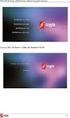 Ασύρµατη λειτουργία (µόνο σε επιλεγµένα µοντέλα) Οδηγός χρήσης Copyright 2009 Hewlett-Packard Development Company, L.P. Η ονοµασία Windows είναι εµπορικό σήµα κατατεθέν της εταιρείας Microsoft Corporation
Ασύρµατη λειτουργία (µόνο σε επιλεγµένα µοντέλα) Οδηγός χρήσης Copyright 2009 Hewlett-Packard Development Company, L.P. Η ονοµασία Windows είναι εµπορικό σήµα κατατεθέν της εταιρείας Microsoft Corporation
Ασύρµατη λειτουργία (µόνο σε επιλεγµένα µοντέλα) Οδηγός χρήσης
 Ασύρµατη λειτουργία (µόνο σε επιλεγµένα µοντέλα) Οδηγός χρήσης Copyright 2009 Hewlett-Packard Development Company, L.P. Η ονοµασία Windows είναι σήµα κατατεθέν της Microsoft Corporation στις Η.Π.Α. Η ονοµασία
Ασύρµατη λειτουργία (µόνο σε επιλεγµένα µοντέλα) Οδηγός χρήσης Copyright 2009 Hewlett-Packard Development Company, L.P. Η ονοµασία Windows είναι σήµα κατατεθέν της Microsoft Corporation στις Η.Π.Α. Η ονοµασία
Συσκευές κατάδειξης και πληκτρολόγιο Οδηγός χρήσης
 Συσκευές κατάδειξης και πληκτρολόγιο Οδηγός χρήσης Copyright 2009 Hewlett-Packard Development Company, L.P. Η ονοµασία Windows είναι σήµα κατατεθέν της Microsoft Corporation στις Ηνωµένες Πολιτείες. Οι
Συσκευές κατάδειξης και πληκτρολόγιο Οδηγός χρήσης Copyright 2009 Hewlett-Packard Development Company, L.P. Η ονοµασία Windows είναι σήµα κατατεθέν της Microsoft Corporation στις Ηνωµένες Πολιτείες. Οι
Συσκευές κατάδειξης και πληκτρολόγιο Οδηγός χρήσης
 Συσκευές κατάδειξης και πληκτρολόγιο Οδηγός χρήσης Copyright 2008 Hewlett-Packard Development Company, L.P. Η ονοµασία Windows είναι σήµα κατατεθέν της Microsoft Corporation στις Ηνωµένες Πολιτείες. Οι
Συσκευές κατάδειξης και πληκτρολόγιο Οδηγός χρήσης Copyright 2008 Hewlett-Packard Development Company, L.P. Η ονοµασία Windows είναι σήµα κατατεθέν της Microsoft Corporation στις Ηνωµένες Πολιτείες. Οι
Εξωτερικές συσκευές Οδηγός χρήσης
 Εξωτερικές συσκευές Οδηγός χρήσης Copyright 2008 Hewlett-Packard Development Company, L.P. Οι πληροφορίες στο παρόν έγγραφο μπορεί να αλλάξουν χωρίς προειδοποίηση. Οι μοναδικές εγγυήσεις για τα προϊόντα
Εξωτερικές συσκευές Οδηγός χρήσης Copyright 2008 Hewlett-Packard Development Company, L.P. Οι πληροφορίες στο παρόν έγγραφο μπορεί να αλλάξουν χωρίς προειδοποίηση. Οι μοναδικές εγγυήσεις για τα προϊόντα
HP Deskjet D4200 series. Bo Windows
 HP Deskjet D4200 series Bo Windows εκτυπωτή HP Deskjet D4200 series Βοήθεια για το λογισµικό HP Photosmart 2007 Hewlett-Packard Development Company, L.P. Ανακοινώσεις της εταιρείας Hewlett-Packard Οι πληροφορίες
HP Deskjet D4200 series Bo Windows εκτυπωτή HP Deskjet D4200 series Βοήθεια για το λογισµικό HP Photosmart 2007 Hewlett-Packard Development Company, L.P. Ανακοινώσεις της εταιρείας Hewlett-Packard Οι πληροφορίες
Ηχείο HP Roar Plus. Άλλα χαρακτηριστικά
 Ηχείο HP Roar Plus Άλλα χαρακτηριστικά Copyright 2014 Hewlett-Packard Development Company, L.P. Οι ονομασίες Microsoft, Windows και Windows Vista είναι σήματα κατατεθέντα στις Η.Π.Α. του ομίλου εταιρειών
Ηχείο HP Roar Plus Άλλα χαρακτηριστικά Copyright 2014 Hewlett-Packard Development Company, L.P. Οι ονομασίες Microsoft, Windows και Windows Vista είναι σήματα κατατεθέντα στις Η.Π.Α. του ομίλου εταιρειών
HP Photosmart C6100 All-in-One series Οδηγός βασικών εργασιών
 HP Photosmart C6100 All-in-One series Οδηγός βασικών εργασιών HP Photosmart C6100 All-in-One series 2006 Hewlett-Packard Development Company, L.P. Οι επωνυµίες Adobe και το λογότυπο Acrobat είναι εµπορικά
HP Photosmart C6100 All-in-One series Οδηγός βασικών εργασιών HP Photosmart C6100 All-in-One series 2006 Hewlett-Packard Development Company, L.P. Οι επωνυµίες Adobe και το λογότυπο Acrobat είναι εµπορικά
Γρήγορη έναρξη. Επέκταση εμβέλειας WiFi N300. Μοντέλο WN3100RPv2
 Γρήγορη έναρξη Επέκταση εμβέλειας WiFi N300 Μοντέλο WN3100RPv2 Έναρξη χρήσης Η Επέκταση εμβέλειας WiFi της NETGEAR αυξάνει την απόσταση κάλυψης ενός δικτύου WiFi ενισχύοντας το υπάρχον σήμα WiFi και βελτιώνοντας
Γρήγορη έναρξη Επέκταση εμβέλειας WiFi N300 Μοντέλο WN3100RPv2 Έναρξη χρήσης Η Επέκταση εμβέλειας WiFi της NETGEAR αυξάνει την απόσταση κάλυψης ενός δικτύου WiFi ενισχύοντας το υπάρχον σήμα WiFi και βελτιώνοντας
Παρουσίαση φορητού υπολογιστή Οδηγός χρήσης
 Παρουσίαση φορητού υπολογιστή Οδηγός χρήσης Copyright 2007 Hewlett-Packard Development Company, L.P. Οι ονοµασίες Microsoft και Windows είναι σήµατα κατατεθέντα της Microsoft Corporation στις ΗΠΑ. Η ονοµασία
Παρουσίαση φορητού υπολογιστή Οδηγός χρήσης Copyright 2007 Hewlett-Packard Development Company, L.P. Οι ονοµασίες Microsoft και Windows είναι σήµατα κατατεθέντα της Microsoft Corporation στις ΗΠΑ. Η ονοµασία
Εξωτερικές συσκευές Οδηγός χρήσης
 Εξωτερικές συσκευές Οδηγός χρήσης Copyright 2008 Hewlett-Packard Development Company, L.P. Οι πληροφορίες στο παρόν έγγραφο µπορεί να αλλάξουν χωρίς προειδοποίηση. Οι µοναδικές εγγυήσεις για τα προϊόντα
Εξωτερικές συσκευές Οδηγός χρήσης Copyright 2008 Hewlett-Packard Development Company, L.P. Οι πληροφορίες στο παρόν έγγραφο µπορεί να αλλάξουν χωρίς προειδοποίηση. Οι µοναδικές εγγυήσεις για τα προϊόντα
TouchPad και πληκτρολόγιο
 TouchPad και πληκτρολόγιο Οδηγός χρήσης Copyright 2007 Hewlett-Packard Development Company, L.P. Η επωνυµία Windows είναι εµπορικό σήµα κατατεθέν της εταιρείας Microsoft Corporation στις Η.Π.Α. Οι πληροφορίες
TouchPad και πληκτρολόγιο Οδηγός χρήσης Copyright 2007 Hewlett-Packard Development Company, L.P. Η επωνυµία Windows είναι εµπορικό σήµα κατατεθέν της εταιρείας Microsoft Corporation στις Η.Π.Α. Οι πληροφορίες
Οδηγός σύνδεσης. Υποστηριζόμενα λειτουργικά συστήματα. Σελίδα 1 από 5
 Σελίδα 1 από 5 Οδηγός σύνδεσης Υποστηριζόμενα λειτουργικά συστήματα Μπορείτε να πραγματοποιήσετε εγκατάσταση του λογισμικού του εκτυπωτή χρησιμοποιώντας το CD Λογισμικό και τεκμηρίωση για τα ακόλουθα λειτουργικά
Σελίδα 1 από 5 Οδηγός σύνδεσης Υποστηριζόμενα λειτουργικά συστήματα Μπορείτε να πραγματοποιήσετε εγκατάσταση του λογισμικού του εκτυπωτή χρησιμοποιώντας το CD Λογισμικό και τεκμηρίωση για τα ακόλουθα λειτουργικά
Εισαγωγή. Περιεχόµενα της συσκευασίας. Ελληνική Έκδοση. LC Ασύρµατος ευρυζωνικός δροµολογητής 11g Sweex
 LC000070 Ασύρµατος ευρυζωνικός δροµολογητής 11g Sweex Εισαγωγή Πρώτ' απ' όλα θα θέλαµε να σας ευχαριστήσουµε που αγοράσατε τον ασύρµατο δροµολογητή 11g Sweex. Με αυτόν τον δροµολογητή, µπορείτε γρήγορα
LC000070 Ασύρµατος ευρυζωνικός δροµολογητής 11g Sweex Εισαγωγή Πρώτ' απ' όλα θα θέλαµε να σας ευχαριστήσουµε που αγοράσατε τον ασύρµατο δροµολογητή 11g Sweex. Με αυτόν τον δροµολογητή, µπορείτε γρήγορα
Μόντεµ και τοπικό δίκτυο
 Μόντεµ και τοπικό δίκτυο Οδηγός χρήσης Copyright 2007 Hewlett-Packard Development Company, L.P. Οι πληροφορίες στο παρόν έγγραφο µπορεί να αλλάξουν χωρίς προειδοποίηση. Οι µοναδικές εγγυήσεις για προϊόντα
Μόντεµ και τοπικό δίκτυο Οδηγός χρήσης Copyright 2007 Hewlett-Packard Development Company, L.P. Οι πληροφορίες στο παρόν έγγραφο µπορεί να αλλάξουν χωρίς προειδοποίηση. Οι µοναδικές εγγυήσεις για προϊόντα
LASERJET ENTERPRISE FLOW MFP. Συνοπτικές οδηγίες χρήσης M525
 LASERJET ENTERPRISE FLOW MFP Συνοπτικές οδηγίες χρήσης 2 M525 Εκτύπωση μιας αποθηκευμένης εργασίας Χρησιμοποιήστε την ακόλουθη διαδικασία για να εκτυπώσετε μια εργασία που είναι αποθηκευμένη στη μνήμη
LASERJET ENTERPRISE FLOW MFP Συνοπτικές οδηγίες χρήσης 2 M525 Εκτύπωση μιας αποθηκευμένης εργασίας Χρησιμοποιήστε την ακόλουθη διαδικασία για να εκτυπώσετε μια εργασία που είναι αποθηκευμένη στη μνήμη
Εξωτερικές συσκευές. Οδηγός χρήσης
 Εξωτερικές συσκευές Οδηγός χρήσης Copyright 2007 Hewlett-Packard Development Company, L.P. Οι πληροφορίες στο παρόν έγγραφο µπορεί να αλλάξουν χωρίς προειδοποίηση. Οι µοναδικές εγγυήσεις για προϊόντα και
Εξωτερικές συσκευές Οδηγός χρήσης Copyright 2007 Hewlett-Packard Development Company, L.P. Οι πληροφορίες στο παρόν έγγραφο µπορεί να αλλάξουν χωρίς προειδοποίηση. Οι µοναδικές εγγυήσεις για προϊόντα και
Οδηγός ρυθμίσεων Wi-Fi
 Οδηγός ρυθμίσεων Wi-Fi Συνδέσεις Wi-Fi με τον Εκτυπωτή Σύνδεση με έναν υπολογιστή μέσω δρομολογητή Wi-Fi Σύνδεση με ένα υπολογιστή απευθείας Σύνδεση με μια έξυπνη συσκευή μέσω δρομολογητή Wi-Fi Σύνδεση
Οδηγός ρυθμίσεων Wi-Fi Συνδέσεις Wi-Fi με τον Εκτυπωτή Σύνδεση με έναν υπολογιστή μέσω δρομολογητή Wi-Fi Σύνδεση με ένα υπολογιστή απευθείας Σύνδεση με μια έξυπνη συσκευή μέσω δρομολογητή Wi-Fi Σύνδεση
Ενηµερώσεις λογισµικού Οδηγός χρήσης
 Ενηµερώσεις λογισµικού Οδηγός χρήσης Copyright 2009 Hewlett-Packard Development Company, L.P. Η ονοµασία Windows είναι σήµα κατατεθέν της Microsoft Corporation στις Ηνωµένες Πολιτείες. Οι πληροφορίες στο
Ενηµερώσεις λογισµικού Οδηγός χρήσης Copyright 2009 Hewlett-Packard Development Company, L.P. Η ονοµασία Windows είναι σήµα κατατεθέν της Microsoft Corporation στις Ηνωµένες Πολιτείες. Οι πληροφορίες στο
Γρήγορη έναρξη. Επέκταση εμβέλειας WiFi AC1200. Μοντέλο EX6150
 Γρήγορη έναρξη Επέκταση εμβέλειας WiFi AC1200 Μοντέλο EX6150 Έναρξη χρήσης Η Επέκταση εμβέλειας WiFi της NETGEAR αυξάνει την απόσταση κάλυψης ενός δικτύου WiFi ενισχύοντας το υπάρχον σήμα WiFi και βελτιώνοντας
Γρήγορη έναρξη Επέκταση εμβέλειας WiFi AC1200 Μοντέλο EX6150 Έναρξη χρήσης Η Επέκταση εμβέλειας WiFi της NETGEAR αυξάνει την απόσταση κάλυψης ενός δικτύου WiFi ενισχύοντας το υπάρχον σήμα WiFi και βελτιώνοντας
Εξωτερικές συσκευές. Οδηγός χρήσης
 Εξωτερικές συσκευές Οδηγός χρήσης Copyright 2006 Hewlett-Packard Development Company, L.P. Οι πληροφορίες στο παρόν έγγραφο µπορεί να αλλάξουν χωρίς προειδοποίηση. Οι µοναδικές εγγυήσεις για προϊόντα και
Εξωτερικές συσκευές Οδηγός χρήσης Copyright 2006 Hewlett-Packard Development Company, L.P. Οι πληροφορίες στο παρόν έγγραφο µπορεί να αλλάξουν χωρίς προειδοποίηση. Οι µοναδικές εγγυήσεις για προϊόντα και
Εξωτερικές συσκευές Οδηγός χρήσης
 Εξωτερικές συσκευές Οδηγός χρήσης Copyright 2008 Hewlett-Packard Development Company, L.P. Οι πληροφορίες στο παρόν έγγραφο µπορεί να αλλάξουν χωρίς προειδοποίηση. Οι µοναδικές εγγυήσεις για προϊόντα και
Εξωτερικές συσκευές Οδηγός χρήσης Copyright 2008 Hewlett-Packard Development Company, L.P. Οι πληροφορίες στο παρόν έγγραφο µπορεί να αλλάξουν χωρίς προειδοποίηση. Οι µοναδικές εγγυήσεις για προϊόντα και
Εξωτερικές συσκευές Οδηγός χρήσης
 Εξωτερικές συσκευές Οδηγός χρήσης Copyright 2008 Hewlett-Packard Development Company, L.P. Οι πληροφορίες στο παρόν έγγραφο μπορεί να αλλάξουν χωρίς προειδοποίηση. Οι μοναδικές εγγυήσεις για προϊόντα και
Εξωτερικές συσκευές Οδηγός χρήσης Copyright 2008 Hewlett-Packard Development Company, L.P. Οι πληροφορίες στο παρόν έγγραφο μπορεί να αλλάξουν χωρίς προειδοποίηση. Οι μοναδικές εγγυήσεις για προϊόντα και
Συσκευές δείκτη και πληκτρολόγιο Οδηγός χρήσης
 Συσκευές δείκτη και πληκτρολόγιο Οδηγός χρήσης Copyright 2007 Hewlett-Packard Development Company, L.P. Οι ονοµασίες Microsoft και Windows είναι εµπορικά σήµατα κατατεθέντα της εταιρίας Microsoft Corporation.
Συσκευές δείκτη και πληκτρολόγιο Οδηγός χρήσης Copyright 2007 Hewlett-Packard Development Company, L.P. Οι ονοµασίες Microsoft και Windows είναι εµπορικά σήµατα κατατεθέντα της εταιρίας Microsoft Corporation.
Εξωτερικές συσκευές. Οδηγός χρήσης
 Εξωτερικές συσκευές Οδηγός χρήσης Copyright 2007 Hewlett-Packard Development Company, L.P. Οι πληροφορίες στο παρόν έγγραφο µπορεί να αλλάξουν χωρίς προειδοποίηση. Οι µοναδικές εγγυήσεις για προϊόντα και
Εξωτερικές συσκευές Οδηγός χρήσης Copyright 2007 Hewlett-Packard Development Company, L.P. Οι πληροφορίες στο παρόν έγγραφο µπορεί να αλλάξουν χωρίς προειδοποίηση. Οι µοναδικές εγγυήσεις για προϊόντα και
HP Deskjet D1300 series. Βοήθεια για το λογισµικό HP Photosmart
 HP Deskjet D1300 series Βοήθεια για το λογισµικό HP Photosmart 2006 Hewlett-Packard Development Company, L.P. Ανακοινώσεις της εταιρείας Hewlett-Packard Οι πληροφορίες αυτού του εγγράφου µπορεί να αλλάξουν
HP Deskjet D1300 series Βοήθεια για το λογισµικό HP Photosmart 2006 Hewlett-Packard Development Company, L.P. Ανακοινώσεις της εταιρείας Hewlett-Packard Οι πληροφορίες αυτού του εγγράφου µπορεί να αλλάξουν
Ασύρµατη λειτουργία (µόνο σε επιλεγµένα µοντέλα) Οδηγός χρήσης
 Ασύρµατη λειτουργία (µόνο σε επιλεγµένα µοντέλα) Οδηγός χρήσης Copyright 2008 Hewlett-Packard Development Company, L.P. Η ονοµασία Windows είναι εµπορικό σήµα κατατεθέν της εταιρείας Microsoft Corporation
Ασύρµατη λειτουργία (µόνο σε επιλεγµένα µοντέλα) Οδηγός χρήσης Copyright 2008 Hewlett-Packard Development Company, L.P. Η ονοµασία Windows είναι εµπορικό σήµα κατατεθέν της εταιρείας Microsoft Corporation
Ασύρµατη λειτουργία (µόνο σε επιλεγµένα µοντέλα) Οδηγός χρήσης
 Ασύρµατη λειτουργία (µόνο σε επιλεγµένα µοντέλα) Οδηγός χρήσης Copyright 2008 Hewlett-Packard Development Company, L.P. Η ονοµασία Windows είναι κατοχυρωµένο εµπορικό σήµα της Microsoft Corporation στις
Ασύρµατη λειτουργία (µόνο σε επιλεγµένα µοντέλα) Οδηγός χρήσης Copyright 2008 Hewlett-Packard Development Company, L.P. Η ονοµασία Windows είναι κατοχυρωµένο εµπορικό σήµα της Microsoft Corporation στις
Εγχειρίδιο Έναρξης. Vodafone Mobile Broadband Hotspot Vodafone MiFi 2352
 Εγχειρίδιο Έναρξης Vodafone Mobile Broadband Hotspot Vodafone MiFi 2352 Καλώς ήρθατε στον κόσμο των κινητών επικοινωνιών 1 Καλώς ήρθατε 1 Απαιτήσεις συστήματος 2 Γενική επισκόπηση συσκευής 3 Γρήγορο ξεκίνημα
Εγχειρίδιο Έναρξης Vodafone Mobile Broadband Hotspot Vodafone MiFi 2352 Καλώς ήρθατε στον κόσμο των κινητών επικοινωνιών 1 Καλώς ήρθατε 1 Απαιτήσεις συστήματος 2 Γενική επισκόπηση συσκευής 3 Γρήγορο ξεκίνημα
LASERJET ENTERPRISE MFP. Συνοπτικές οδηγίες χρήσης
 LASERJET ENTERPRISE MFP Συνοπτικές οδηγίες χρήσης M725dn M725f M725z M725z+ Εκτύπωση μιας αποθηκευμένης εργασίας Χρησιμοποιήστε την ακόλουθη διαδικασία για να εκτυπώσετε μια εργασία που είναι αποθηκευμένη
LASERJET ENTERPRISE MFP Συνοπτικές οδηγίες χρήσης M725dn M725f M725z M725z+ Εκτύπωση μιας αποθηκευμένης εργασίας Χρησιμοποιήστε την ακόλουθη διαδικασία για να εκτυπώσετε μια εργασία που είναι αποθηκευμένη
Μονάδες µνήµης Οδηγός χρήσης
 Μονάδες µνήµης Οδηγός χρήσης Copyright 2009 Hewlett-Packard Development Company, L.P. Οι πληροφορίες στο παρόν έγγραφο µπορεί να αλλάξουν χωρίς προειδοποίηση. Οι µοναδικές εγγυήσεις για τα προϊόντα και
Μονάδες µνήµης Οδηγός χρήσης Copyright 2009 Hewlett-Packard Development Company, L.P. Οι πληροφορίες στο παρόν έγγραφο µπορεί να αλλάξουν χωρίς προειδοποίηση. Οι µοναδικές εγγυήσεις για τα προϊόντα και
Μόντεµ και τοπικό δίκτυο Οδηγός χρήσης
 Μόντεµ και τοπικό δίκτυο Οδηγός χρήσης Copyright 2007 Hewlett-Packard Development Company, L.P. Οι πληροφορίες στο παρόν έγγραφο µπορεί να αλλάξουν χωρίς προειδοποίηση. Οι µοναδικές εγγυήσεις για τα προϊόντα
Μόντεµ και τοπικό δίκτυο Οδηγός χρήσης Copyright 2007 Hewlett-Packard Development Company, L.P. Οι πληροφορίες στο παρόν έγγραφο µπορεί να αλλάξουν χωρίς προειδοποίηση. Οι µοναδικές εγγυήσεις για τα προϊόντα
Περιεχόμενα συσκευασίας
 Εμπορικά σήματα Το NETGEAR, το λογότυπο NETGEAR και το Connect with Innovation είναι εμπορικά σήματα ή/και σήματα κατατεθέντα της NETGEAR, Inc. ή/και των θυγατρικών της στις Ηνωμένες Πολιτείες Αμερικής
Εμπορικά σήματα Το NETGEAR, το λογότυπο NETGEAR και το Connect with Innovation είναι εμπορικά σήματα ή/και σήματα κατατεθέντα της NETGEAR, Inc. ή/και των θυγατρικών της στις Ηνωμένες Πολιτείες Αμερικής
Πολυµέσα Οδηγός χρήσης
 Πολυµέσα Οδηγός χρήσης Copyright 2007 Hewlett-Packard Development Company, L.P. Η επωνυµία Windows είναι εµπορικό σήµα κατατεθέν της εταιρείας Microsoft Corporation στις Η.Π.Α. Οι πληροφορίες στο παρόν
Πολυµέσα Οδηγός χρήσης Copyright 2007 Hewlett-Packard Development Company, L.P. Η επωνυµία Windows είναι εµπορικό σήµα κατατεθέν της εταιρείας Microsoft Corporation στις Η.Π.Α. Οι πληροφορίες στο παρόν
Modem και τοπικό δίκτυο
 Modem και τοπικό δίκτυο Οδηγός χρήσης Copyright 2006 Hewlett-Packard Development Company, L.P. Οι πληροφορίες στο παρόν έγγραφο µπορεί να αλλάξουν χωρίς προειδοποίηση. Οι µοναδικές εγγυήσεις για προϊόντα
Modem και τοπικό δίκτυο Οδηγός χρήσης Copyright 2006 Hewlett-Packard Development Company, L.P. Οι πληροφορίες στο παρόν έγγραφο µπορεί να αλλάξουν χωρίς προειδοποίηση. Οι µοναδικές εγγυήσεις για προϊόντα
Μονάδες µνήµης. Οδηγός χρήσης
 Μονάδες µνήµης Οδηγός χρήσης Copyright 2006 Hewlett-Packard Development Company, L.P. Οι πληροφορίες στο παρόν έγγραφο µπορεί να αλλάξουν χωρίς προειδοποίηση. Οι µοναδικές εγγυήσεις για προϊόντα και υπηρεσίες
Μονάδες µνήµης Οδηγός χρήσης Copyright 2006 Hewlett-Packard Development Company, L.P. Οι πληροφορίες στο παρόν έγγραφο µπορεί να αλλάξουν χωρίς προειδοποίηση. Οι µοναδικές εγγυήσεις για προϊόντα και υπηρεσίες
HP Photosmart C7100 All-in-One series. Οδηγός βασικών εργασιών
 HP Photosmart C7100 All-in-One series Οδηγός βασικών εργασιών HP Photosmart C7100 All-in-One series Οδηγός βασικών ρυθµίσεων 2006 Hewlett-Packard Development Company, L.P. Οι επωνυµίες Adobe και το λογότυπο
HP Photosmart C7100 All-in-One series Οδηγός βασικών εργασιών HP Photosmart C7100 All-in-One series Οδηγός βασικών ρυθµίσεων 2006 Hewlett-Packard Development Company, L.P. Οι επωνυµίες Adobe και το λογότυπο
Εξωτερικές συσκευές Οδηγός χρήσης
 Εξωτερικές συσκευές Οδηγός χρήσης Copyright 2008 Hewlett-Packard Development Company, L.P. Οι πληροφορίες στο παρόν έγγραφο µπορεί να αλλάξουν χωρίς προειδοποίηση. Οι µοναδικές εγγυήσεις για προϊόντα και
Εξωτερικές συσκευές Οδηγός χρήσης Copyright 2008 Hewlett-Packard Development Company, L.P. Οι πληροφορίες στο παρόν έγγραφο µπορεί να αλλάξουν χωρίς προειδοποίηση. Οι µοναδικές εγγυήσεις για προϊόντα και
Δρομολογητής Smart WiFi AC1600
 Εμπορικά σήματα Το NETGEAR, το λογότυπο NETGEAR και το Connect with Innovation είναι εμπορικά σήματα ή/και σήματα κατατεθέντα της NETGEAR, Inc. ή/και των θυγατρικών της στις Ηνωμένες Πολιτείες Αμερικής
Εμπορικά σήματα Το NETGEAR, το λογότυπο NETGEAR και το Connect with Innovation είναι εμπορικά σήματα ή/και σήματα κατατεθέντα της NETGEAR, Inc. ή/και των θυγατρικών της στις Ηνωμένες Πολιτείες Αμερικής
Εγκατάσταση. Σημείο ασύρματης πρόσβασης NETGEAR ac WAC120. Περιεχόμενα συσκευασίας. NETGEAR, Inc. 350 East Plumeria Drive San Jose, CA USA
 Εμπορικά σήματα Το NETGEAR, το λογότυπο NETGEAR και το Connect with Innovation είναι εμπορικά σήματα ή/και σήματα κατατεθέντα της NETGEAR, Inc. ή/και των θυγατρικών της στις Ηνωμένες Πολιτείες Αμερικής
Εμπορικά σήματα Το NETGEAR, το λογότυπο NETGEAR και το Connect with Innovation είναι εμπορικά σήματα ή/και σήματα κατατεθέντα της NETGEAR, Inc. ή/και των θυγατρικών της στις Ηνωμένες Πολιτείες Αμερικής
Πολυμέσα Οδηγός χρήσης
 Πολυμέσα Οδηγός χρήσης Copyright 2007 Hewlett-Packard Development Company, L.P. Η ονομασία Windows είναι εμπορικό σήμα κατατεθέν της εταιρείας Microsoft Corporation στις Η.Π.Α. Οι πληροφορίες στο παρόν
Πολυμέσα Οδηγός χρήσης Copyright 2007 Hewlett-Packard Development Company, L.P. Η ονομασία Windows είναι εμπορικό σήμα κατατεθέν της εταιρείας Microsoft Corporation στις Η.Π.Α. Οι πληροφορίες στο παρόν
Ελληνική έκδoση. Περιεχόμενα της συσκευασίας. Κατάλογος ορολογίας. Powerline Adapter
 Powerline Adapter Παρακαλούμε σημειώστε! Μην εκθέτετε τον Powerline Adapter σε ακραίες θερμοκρασίες. Μην τοποθετείτε τη συσκευή σε άμεση επαφή με το φως του ηλίου ή σε άμεση εγγύτητα με συσκευές ακτινοβολίας.
Powerline Adapter Παρακαλούμε σημειώστε! Μην εκθέτετε τον Powerline Adapter σε ακραίες θερμοκρασίες. Μην τοποθετείτε τη συσκευή σε άμεση επαφή με το φως του ηλίου ή σε άμεση εγγύτητα με συσκευές ακτινοβολίας.
HP Deskjet D2400 series. Bo Windows
 HP Deskjet D2400 series Bo Windows εκτυπωτή HP Deskjet D2400 series Βοήθεια για το λογισµικό HP Photosmart 2007 Hewlett-Packard Development Company, L.P. Ανακοινώσεις της εταιρείας Hewlett-Packard Οι πληροφορίες
HP Deskjet D2400 series Bo Windows εκτυπωτή HP Deskjet D2400 series Βοήθεια για το λογισµικό HP Photosmart 2007 Hewlett-Packard Development Company, L.P. Ανακοινώσεις της εταιρείας Hewlett-Packard Οι πληροφορίες
HP Deskjet D2300 series. Βοήθεια για το λογισµικό HP Photosmart
 HP Deskjet D2300 series Βοήθεια για το λογισµικό HP Photosmart 2006 Hewlett-Packard Development Company, L.P. Ανακοινώσεις της εταιρείας Hewlett-Packard Οι πληροφορίες αυτού του εγγράφου µπορεί να αλλάξουν
HP Deskjet D2300 series Βοήθεια για το λογισµικό HP Photosmart 2006 Hewlett-Packard Development Company, L.P. Ανακοινώσεις της εταιρείας Hewlett-Packard Οι πληροφορίες αυτού του εγγράφου µπορεί να αλλάξουν
Εξωτερικές συσκευές. Οδηγός χρήσης
 Εξωτερικές συσκευές Οδηγός χρήσης Copyright 2007 Hewlett-Packard Development Company, L.P. Οι πληροφορίες στο παρόν έγγραφο µπορεί να αλλάξουν χωρίς προειδοποίηση. Οι µοναδικές εγγυήσεις για προϊόντα και
Εξωτερικές συσκευές Οδηγός χρήσης Copyright 2007 Hewlett-Packard Development Company, L.P. Οι πληροφορίες στο παρόν έγγραφο µπορεί να αλλάξουν χωρίς προειδοποίηση. Οι µοναδικές εγγυήσεις για προϊόντα και
Μόντεµ και τοπικό δίκτυο Οδηγός χρήσης
 Μόντεµ και τοπικό δίκτυο Οδηγός χρήσης Copyright 2009 Hewlett-Packard Development Company, L.P. Οι πληροφορίες που περιέχονται στο παρόν έγγραφο µπορεί να αλλάξουν χωρίς προειδοποίηση. Οι µοναδικές εγγυήσεις
Μόντεµ και τοπικό δίκτυο Οδηγός χρήσης Copyright 2009 Hewlett-Packard Development Company, L.P. Οι πληροφορίες που περιέχονται στο παρόν έγγραφο µπορεί να αλλάξουν χωρίς προειδοποίηση. Οι µοναδικές εγγυήσεις
Ξεκινήστε εδώ. Ελέγξτε τα περιεχόμενα της συσκευασίας. Τα περιεχόμενα της συσκευασίας σας ενδέχεται να διαφέρουν. *Ενδέχεται να περιλαμβάνονται
 Ξεκινήστε εδώ 1 Χρήστες με καλώδιο USB : Μη συνδέετε το καλώδιο USB έως ότου αυτό σας ζητηθεί. Οι οδηγίες για ενσύρματη και ασύρματη εγκατάσταση παρέχονται μετά από τις οδηγίες για σύνδεση USB. 2 Ελέγξτε
Ξεκινήστε εδώ 1 Χρήστες με καλώδιο USB : Μη συνδέετε το καλώδιο USB έως ότου αυτό σας ζητηθεί. Οι οδηγίες για ενσύρματη και ασύρματη εγκατάσταση παρέχονται μετά από τις οδηγίες για σύνδεση USB. 2 Ελέγξτε
Συσκευές κατάδειξης και πληκτρολόγιο Οδηγός χρήσης
 Συσκευές κατάδειξης και πληκτρολόγιο Οδηγός χρήσης Copyright 2008 Hewlett-Packard Development Company, L.P. Η ονοµασία Windows είναι σήµα κατατεθέν της Microsoft Corporation στις Ηνωµένες Πολιτείες. Οι
Συσκευές κατάδειξης και πληκτρολόγιο Οδηγός χρήσης Copyright 2008 Hewlett-Packard Development Company, L.P. Η ονοµασία Windows είναι σήµα κατατεθέν της Microsoft Corporation στις Ηνωµένες Πολιτείες. Οι
HP Deskjet D2300 series. Βοήθεια για το λογισµικό HP Photosmart
 HP Deskjet D2300 series Βοήθεια για το λογισµικό HP Photosmart 2006 Hewlett-Packard Development Company, L.P. Ανακοινώσεις της εταιρείας Hewlett-Packard Οι πληροφορίες αυτού του εγγράφου µπορεί να αλλάξουν
HP Deskjet D2300 series Βοήθεια για το λογισµικό HP Photosmart 2006 Hewlett-Packard Development Company, L.P. Ανακοινώσεις της εταιρείας Hewlett-Packard Οι πληροφορίες αυτού του εγγράφου µπορεί να αλλάξουν
